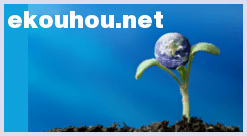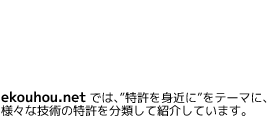画像処理装置、画像処理方法及び画像処理プログラム

【課題】 蓄積された画像を自動的に分類するとともに、分類された画像の中からユーザが保存又はプリントしたい画像を容易に選択することができる画像処理装置、画像処理方法及び画像処理プログラムを提供する。
【解決手段】 フォルダアイコン76がマウス32によってクリックされるか、キーボード30からの操作入力により指示されると、符号76Cに示すようにフォルダアイコンの形状が変化してフォルダが選択されたことが表示され、選択されたフォルダ内の画像のサムネイル画像78がサムネイル表示欄56に表示される。このとき、選択フォルダ内の画像は、画像データの日時情報(撮像日時や更新、保存日時)や、撮像場所の場所情報(GPS情報;Global Positioning System)、画像の枚数、画像の類似性、イベント情報等に基づいて自動的に分類されて所定のカテゴリに振り分けられて表示される。
【解決手段】 フォルダアイコン76がマウス32によってクリックされるか、キーボード30からの操作入力により指示されると、符号76Cに示すようにフォルダアイコンの形状が変化してフォルダが選択されたことが表示され、選択されたフォルダ内の画像のサムネイル画像78がサムネイル表示欄56に表示される。このとき、選択フォルダ内の画像は、画像データの日時情報(撮像日時や更新、保存日時)や、撮像場所の場所情報(GPS情報;Global Positioning System)、画像の枚数、画像の類似性、イベント情報等に基づいて自動的に分類されて所定のカテゴリに振り分けられて表示される。
【発明の詳細な説明】
【技術分野】
【0001】
本発明は画像処理装置、画像処理方法及び画像処理プログラムに係り、特に画像を自動的に分類する画像処理装置、画像処理方法及び画像処理プログラムに関する。
【背景技術】
【0002】
近年、電子的に画像を撮像する撮像装置(電子カメラ)が普及している。このような電子カメラでは、携行性に優れ、大量の画像を撮像できる機種が開発されており、ユーザは気軽に画像を撮像することができる。このように、気軽に撮像が行われた結果、ユーザのパーソナルコンピュータ(PC)等の画像を記録する装置には画像が大量に蓄積される。このため、ユーザは、保存又はプリントする画像を選択するのが困難になるという問題があった。
【0003】
上記のような問題を解決するため、画像を自動的に分類する技術が提案されている。例えば、特許文献1には、複数の画像データから抽出された特徴量について各画像データの関連性を評価し、この評価結果を基に各画像データの特徴量によって表現される事象に対するクラスタリングを行って、画像データを分類する画像データ分類装置について開示されている。また、特許文献2には、撮像画像を電気的に表現される画像データに変換して記録し、複数枚の画像データをカテゴリ毎にグループ分類し、管理する電子アルバム装置について開示されている。
【特許文献1】特開2001−256244号公報
【特許文献2】特開2003−199028号公報
【発明の開示】
【発明が解決しようとする課題】
【0004】
しかしながら、上記の特許文献1及び2に開示された技術は、単に画像を自動的に分類するものであって、分類された画像を効果的に提示するものではなかった。また、ユーザがプリントする画像を容易に選択可能なGUI(Graphical User Interface)を提供できるものではなかった。
【0005】
本発明はこのような事情に鑑みてなされたもので、蓄積された画像を自動的に分類するとともに、分類された画像の中からユーザが保存又はプリントしたい画像を容易に選択することができる画像処理装置、画像処理方法及び画像処理プログラムを提供することを目的とする。
【課題を解決するための手段】
【0006】
上記目的を達成するために請求項1に係る画像処理装置は、画像を入力する画像入力手段と、所定の分類条件に基づいて前記画像を仮想フォルダに分類する画像分類手段と、前記分類条件を表す文字列を前記仮想フォルダの名称に設定する仮想フォルダ名設定手段と、前記分類された画像を、前記仮想フォルダごとに一覧表示する画像表示領域を備える画像表示手段と、前記画像表示手段を制御する表示制御手段とを備えることを特徴とする。
【0007】
請求項1に係る画像処理装置によれば、入力された画像が自動的に分類されて、適当な名称のカテゴリに振り分けられて表示される。これにより、ユーザは、画像の閲覧や、保存又はプリントする画像の選択を容易に行うことができる。なお、仮想フォルダとは、画像を格納するファイルシステムにおいて、フォルダの下層に作られる画像を分類するための仮想的なフォルダ(カテゴリ)である。
【0008】
請求項2に係る画像処理装置は、請求項1において、前記仮想フォルダに含まれる画像の表示、加工、移動、コピー、削除又はファイル名の変更、又は仮想フォルダの追加、削除、移動、コピー又は仮想フォルダの名称の変更のうち少なくとも1つの操作を行うための操作手段を更に備えることを特徴とする。
【0009】
請求項2に係る画像処理装置によれば、仮想フォルダについても通常のファイルシステムにおけるフォルダと同様の処理を行うことができる。
【0010】
請求項3に係る画像処理装置は、請求項1又は2において、前記表示制御手段は、前記仮想フォルダの名称又は前記仮想フォルダに対応した仮想フォルダアイコンを前記画像表示領域に表示させることを特徴とする。
【0011】
請求項3に係る画像処理装置によれば、画像表示領域において仮想フォルダ分類を視認しやすい。
【0012】
請求項4に係る画像処理装置は、請求項1から3において、前記画像表示手段は、前記仮想フォルダに対応した仮想フォルダアイコンを表示するアイコン表示領域を更に備え、前記仮想フォルダアイコンを指示する指示手段を更に備え、前記表示制御手段は、前記指示手段によって前記仮想フォルダアイコンが指示された場合に、前記指示された仮想フォルダ内の画像を前記画像表示領域に一覧表示させることを特徴とする。
【0013】
請求項4に係る画像処理装置によれば、ユーザは、マウスやタッチパネル、タッチパッド等の指示手段によって所望の仮想フォルダ内の画像を選択して表示することができる。
【0014】
請求項5に係る画像処理装置は、請求項4において、前記仮想フォルダは、階層構造を有しており、前記アイコン表示領域には、前記階層構造に基づいて前記仮想フォルダアイコンがツリー状に表示されることを特徴とする。
【0015】
請求項5に係る画像処理装置によれば、ユーザは仮想フォルダの階層構造を容易に視認できる。
【0016】
請求項6に係る画像処理装置は、請求項5において、前記表示制御手段は、前記画像表示領域に表示された画像を前記仮想フォルダごとに区切る区切りであって、前記区切られる仮想フォルダの階層ごとに異なる区切りを表示させることを特徴とする。
【0017】
請求項6に係る画像処理装置によれば、ユーザは仮想フォルダの階層構造を容易に視認できる。
【0018】
請求項7に係る画像処理装置は、請求項1から6において、前記画像は、前記画像が撮像、保存又は更新された日時に関する日時情報を含んでおり、前記画像分類手段は、前記日時情報に基づいて前記画像を分類し、前記仮想フォルダ名設定手段は、前記日時情報を表す文字列を仮想フォルダの名称に設定することを特徴とする。
【0019】
請求項7は、請求項1から6の分類条件を日時情報に限定したものである。請求項7に係る画像処理装置によれば、仮想フォルダ名が日時を示す文字列で表示されるため、画像の閲覧や、保存又はプリントする画像の選択を容易に行うことができる。
【0020】
請求項8に係る画像処理装置は、請求項1から7において、前記画像記憶手段は、前記画像を所定の順番で記憶しており、前記画像分類手段は、前記画像を所定の枚数ごとに異なる仮想フォルダに分類することを特徴とする。
【0021】
請求項8は、請求項1等の分類条件を画像の枚数に限定したものである。請求項8に係る画像処理装置によれば、画像が大量にある場合に、所定の枚数ごとに画像を分類することで、画像の整理が容易になる。
【0022】
請求項9に係る画像処理装置は、請求項1から8において、前記画像は、前記画像が撮像された場所に関する場所情報を含んでおり、前記画像分類手段は、前記場所情報に基づいて前記画像を分類し、前記仮想フォルダ名設定手段は、前記場所情報を表す文字列を仮想フォルダの名称に設定することを特徴とする。
【0023】
請求項9は、請求項1等の分類条件を場所情報に限定したものである。請求項9に係る画像処理装置によれば、仮想フォルダ名が撮像場所を示す文字列で表示されるため、画像の閲覧や、保存又はプリントする画像の選択を容易に行うことができる。
【0024】
請求項10に係る画像処理装置は、請求項1から9において、前記画像分類手段は、前記画像を解析して、互いに類似したもの同士を同じ仮想フォルダに分類することを特徴とする。
【0025】
請求項10は、請求項1等の分類条件を画像の類似性に限定したものである。請求項10に係る画像処理装置によれば、互いに類似した画像(例えば、同じ被写体の画像)を同じ仮想フォルダに分類できる。
【0026】
請求項11に係る画像処理装置は、請求項1から10において、前記画像分類手段は、前記画像のイベント情報に基づいて前記画像を分類することを特徴とする。
【0027】
請求項11に係る画像処理装置によれば、画像をイベント情報(例えば、「北海道旅行」等のスケジュールや、画像に含まれる場所情報と時間情報の組み合わせ等)ごとに分類できる。
【0028】
請求項12に係る画像処理方法は、画像を入力するステップと、所定の分類条件に基づいて前記画像を仮想フォルダに分類するステップと、前記分類条件を表す文字列を前記仮想フォルダの名称に設定するステップと、前記分類された画像を、前記仮想フォルダごとに一覧表示するステップとを備えることを特徴とする。
【0029】
請求項13に係る画像処理プログラムは、画像を入力する画像入力機能と、所定の分類条件に基づいて前記画像を仮想フォルダに分類する画像分類機能と、前記分類条件を表す文字列を前記仮想フォルダの名称に設定する仮想フォルダ名設定機能と、前記分類された画像を、前記仮想フォルダごとに一覧表示する画像表示機能とをコンピュータに実現させることを特徴とする。
【0030】
請求項13に係る画像処理プログラムを含むソフトウェアやファームウェアをパーソナルコンピュータ(PC)のほか、ビデオ再生装置(ビデオデッキ、テレビ)やデジタルカメラ、携帯情報端末(PDA)、携帯フォトプレーヤー、携帯電話等の画像再生機能を有する装置に適用することにより、本発明の画像処理装置及び画像処理方法を実現することができる。
【発明の効果】
【0031】
本発明によれば、入力された画像が日時や撮像場所等の分類条件に基づいて自動的に分類されて、この分類条件を示す名称の仮想フォルダ(カテゴリ)に振り分けられて表示される。これにより、ユーザは、画像の閲覧や、保存又はプリントする画像の選択を容易に行うことができる。
【発明を実施するための最良の形態】
【0032】
以下、添付図面に従って本発明に係る画像処理装置、画像処理方法及び画像処理プログラムの好ましい実施の形態について説明する。
【0033】
図1は、本発明の一実施形態に係る画像処理装置の主要構成を示すブロック図である。この画像処理装置10は、例えば、パーソナルコンピュータ(PC)等から構成されており、画像の分類や補正処理、プリント注文等を行うための装置である。同図に示すように、中央処理装置(CPU)12は、バス14を介して画像処理装置10内の各ブロックに接続されており、各ブロックの動作を制御する。主メモリ16は、制御プログラムが格納される記憶領域や、プログラム実行時の作業領域を含んでいる。ハードディスク装置18には、画像処理装置10のオペレーティングシステム(OS)や、本発明に係る画像処理プログラム、各種のアプリケーションソフト等が格納される。CD−ROM装置20は、図示せぬCD−ROMからのデータの読み込みを行う。本発明に係る画像処理プログラムは、当該画像処理プログラムが記録されたCD−ROMをCD−ROM装置20にセットすることにより画像処理装置10にインストールすることができる。カードインターフェース部(カードI/F)22は、メモリカード24から画像データを読み取る。表示メモリ26は、表示用データを一時記憶する。モニタ装置28は、例えば、CRT(Cathode Ray Tube)モニタや液晶モニタであり、この表示メモリ26から出力される画像データ、文字データ等に基づいて画像や文字等を表示する。キーボード30及びマウス32は、操作者からの操作入力を受け付けて、操作入力に応じた信号をCPU12に入力する。マウスコントローラ34は、マウス32の状態を検出してモニタ装置28上のマウスポインタの位置や、マウス32の状態等の信号をCPU12に出力する。通信インターフェース部(通信I/F)36は、ネットワーク38との通信を行う。カメラ接続インターフェース部(I/F)40は、撮像装置(電子カメラ、デジタルカメラ)42と通信を行う。
【0034】
なお、図1の画像処理装置10では、ポインティングデバイスとしてマウス32のほか、タッチパネルやタッチパッド等を用いることができる。
【0035】
以下、画像処理の流れについて、図2以降を参照して説明する。図2は、基本画面を示す図である。同図に示す基本画面50は、主としてプリント画像を選択する際のGUI(Graphical User Interface)として用いられるもので、メニュー欄52、フォルダ・カテゴリ欄54、サムネイル表示欄56、画像選択欄58、及びプリントおすすめ欄60を有している。図中の符号62は、本発明の画像処理プログラムの名称等を表示するタイトルバーであり、画面を最小化(アイコン化)する最小化ボタン、画面を最大化する最大化ボタン、及び画像処理プログラムを終了する終了ボタン等を備える。なお、このタイトルバー62の構成は、画像処理装置10を構成するPCのオペレーションシステム(OS)により異なっていてもよい。
【0036】
メニュー欄52には、別の画面に移行するためのメニューボタンが表示される。同図では、メニューボタンとして、基本画面に移行するための基本画面ボタン64、ネットプリント画面に移行するためのネットプリント画面ボタン66、アルバムプリント画面に移行するためのアルバムプリント画面ボタン68、カレンダープリント画面に移行するためのカレンダープリント画面ボタン70、画像のスライドショーに移行するためのスライドショーボタン72、フォトDVD作成画面に移行するためのフォトDVD作成画面ボタン74が図示されており、基本画面60の表示時には基本画面ボタン64が強調表示される。この強調表示では、例えば、基本画面ボタン64やその枠の色が他のメニューボタンと異なる色に変更される。なお、移行先の各画面の構成については後述する。
【0037】
フォルダ・カテゴリ欄54には画像が格納されるフォルダのアイコン(フォルダアイコン)76が表示される。なお、同図において、フォルダアイコン76Aは過去にプリント注文が行われた画像を含まないフォルダを示し、フォルダアイコン76Bは過去にプリント注文が行われた画像を含むフォルダを示す。これにより、画像が大量に蓄積されている場合であっても、ユーザはプリント未注文のフォルダを容易に認識できる。
【0038】
上記のフォルダアイコン76がマウス32によってクリックされるか、キーボード30からの操作入力により指示されると、符号76Cに示すようにフォルダアイコンの形状が変化してフォルダが選択されたことが表示され、選択されたフォルダ(以下の説明では、選択フォルダと記載する)内の画像のサムネイル画像78がサムネイル表示欄56に表示される。このとき、選択フォルダ内の画像は、画像データの日時情報(撮像日時や更新、保存日時)や、撮像場所の場所情報(GPS情報;Global Positioning System)に基づいて自動的に分類されて所定のカテゴリに振り分けられて表示される。なお、上記の日時情報やGPS情報は、例えば、画像データのEXIF(Exchangeable Image File Format)タグに含まれる情報から取得される。
【0039】
ここで、日時情報に基づいて画像が分類される場合には、選択フォルダ内の画像は所定の時間間隔(例えば、15分、30分、1時間)ごとに異なるカテゴリに振り分けられる。このとき、画像が振り分けられるカテゴリの名称(カテゴリ名)は撮像日時を示す文字列に設定される。例えば、2004年8月14日の13時00分から所定の時間(例えば、15分)内に撮像された画像は、カテゴリ「2004.08.14_1300」となる。なお、撮像された画像の枚数が多い時間帯は短い時間間隔(例えば、15分ごと)で、画像の枚数が少ない時間帯は長い時間間隔(例えば、1時間ごと)で画像が分類されるようにしてもよい。また、このカテゴリは、例えば、1時間ごとのカテゴリの下の階層に15分ごとのカテゴリを設けた階層構造としてもよい。
【0040】
また、場所情報に基づいて画像が分類される場合には、選択フォルダ内の画像は撮像された場所ごとに異なるカテゴリに振り分けられ、画像が振り分けられるカテゴリの名称は当該場所情報を示す文字列に設定される。
【0041】
なお、選択フォルダ内の画像は、例えば、所定の枚数(例えば、10枚、20枚)ごとに異なるカテゴリに振り分けられるようにしてもよい。また、画像解析により、例えば、同じ被写体(建造物、人物等)が検出された画像や、画像の差分、色合い等に基づいて、互いに類似していると判断された画像を同じカテゴリに分類するようにしてもよい。さらに、これらのカテゴリ分類の条件を組み合わせて用いてもよい。すなわち、例えば、最上位のカテゴリ分類は場所情報に基づいて行われ、その次に上位のカテゴリ分類は日時情報に基づいて行われるようにしてもよい。
【0042】
また、選択フォルダ内の画像は、例えば、その画像のイベント情報に応じて分類されるようにしてもよい。イベント情報とは、例えば、画像のタグに記載された画像の撮影場面(例えば、「北海道旅行」)等を示す情報である。イベント情報は、例えば、文字情報、符号等としてタグに含まれる情報であって、撮影時に撮像装置により又は本実施形態の画像処理装置10によって手動又は自動で入力することができる。また、イベント情報は、画像のタグ情報の組み合わせであってもよい。イベント情報としては、例えば、画像に含まれる場所情報と時間情報の組み合わせを用いることができる。例えば、所定の範囲内の場所で所定の範囲内の時間に撮影された画像が同一のイベント情報を有するものとして扱われ、具体的には、○○年○月○日から○日間の間に北海道の○○市内で撮影された画像が同一のイベントとして扱われる。これにより、画像をイベント情報ごとに自動的に分類することができる。また、上記のようなイベント情報は、画像中に文字又は画像として合成できるようにしてもよい。
【0043】
こうして生成されるカテゴリは階層構造を有しており、フォルダ・カテゴリ欄54にはこのカテゴリのアイコン(カテゴリアイコン)80がツリー状に表示されるとともに、サムネイル表示欄56にはサムネイル画像78がカテゴリ別に表示される。このカテゴリアイコン80は、カテゴリ内の画像の数に応じて異なっている。同図において、カテゴリアイコン80は複数の矩形が重なり合った形状であり、カテゴリ内の画像の枚数が多いほど重なる矩形の数が多くなっている。
【0044】
フォルダ・カテゴリ欄54において、このカテゴリアイコン80がマウス32によりクリック(シングルクリック)されると、サムネイル表示欄56において選択されたカテゴリの先頭が表示されるように、サムネイル画像78の表示がスクロールされる。
【0045】
サムネイル表示欄56では、サムネイル画像78がカテゴリ名(見出し)又はカテゴリ名ごとに異なるアイコン(例えば、カテゴリの分類基準ごとに異なるアイコン)とともに表示され、フォルダ又はカテゴリの階層ごとにライン84により区切られている。このライン84は、例えば、最上位のカテゴリ間では実線、第2位の階層の間では点線等のように、区切られるカテゴリの階層ごとに異なる形状となっている。また、ライン84としては、適当な形状(例えば、棒状)の画像を用いることもできる。ユーザは、メニュー欄52のサムネイル画像サイズ調整スイッチ86のスライダ86Aをドラッグすることで、サムネイル表示欄56に表示されたサムネイル画像78のサイズを調整することができる。
【0046】
なお、上記のフォルダ・カテゴリ欄54及びサムネイル表示欄56には、必要に応じてスクロールバー82が表示される。ユーザは、このスクロールバー82中のスクロールバースライダ82Aをマウス32によりドラッグすることで、フォルダアイコン76やサムネイル画像78を閲覧することができる。
【0047】
また、基本画面50のサムネイル表示欄56において、サムネイル画像78がマウス32によりダブルクリックされると、図3に示すように拡大表示画面88に移行する。同図に示す拡大表示画面88は、ダブルクリックされたサムネイル画像78に対応する画像90が拡大表示される拡大表示欄92を備えており、ユーザは画像90の細部を見ることができる。この画像90がマウス32によりダブルクリックされると、基本画面50に再び移行する。この拡大表示画面88において、図中の符号94はコマ送りボタンである。ユーザは、このコマ送りボタン94をマウス32によりクリックすることで、選択フォルダ内の画像を拡大表示欄92に順次表示させることができる。なお、この拡大表示画面88において、メニュー欄52、フォルダ・カテゴリ欄54、及びタイトルバー62は、上記の基本画面と同様である。
【0048】
また、本実施形態の画像処理装置10は、画像を自動的に解析して、フォーカスや明るさ、コントラスト、シャープネス、手ブレ等の状態を検出して、画像の補正処理を行った方がよいかどうかを判断する。そして、補正を行った方がよいと判断された画像には、基本画面50のサムネイル表示欄56においてサムネイル画像78の近傍に補正おすすめマーク96が付される。この補正おすすめマーク96がマウス32によりクリックされると、図4に示す画像補正画面98に移行する。この画像補正画面98は、メニュー欄52、タイトルバー62、及び画像補正欄100を備える。画像補正欄100には、補正おすすめマーク96が付された画像102Aと、画像102Aを補正した後の画像102Bが並べて拡大表示される。そして、図中の上書き保存ボタン104がマウス32によりクリックされると、補正後の画像102Bが元の画像に上書き保存されて基本画面50に再び移行する。また、別名で保存ボタン106がクリックされると、補正後の画像102Bが別の画像ファイルとして保存されて基本画面50に再び移行して、元のサムネイル画像78の補正おすすめマーク96は表示されなくなる。また、キャンセルボタン108がクリックされた場合には、画像の補正は行われずに基本画面50に再び移行して、基本画面50においてサムネイル画像78の補正おすすめマーク96は表示されたままとなる。また、今後補正おすすめしないボタン110がクリックされた場合には、画像の補正は行われずに基本画面50に再び移行して、基本画面50においてサムネイル画像78の補正おすすめマーク96は表示されなくなる。
【0049】
画像選択欄58には、プリント注文する画像を選択する際に使用される操作部材が表示される。プリントおすすめ欄60には、画像処理装置10によって自動的に選択されたプリントおすすめ画像が表示される。なお、この画像選択欄58及びプリントおすすめ欄60については後述する。
【0050】
ここで、画像をカテゴリに分類する際の処理の流れについて、図5を参照して説明する。図5は、画像をカテゴリに分類する際の処理の流れを示すフローチャートである。まず、フォルダアイコン76がマウス32によってクリックされるか、キーボード30からの操作入力により指示されてフォルダが選択される(ステップS10)。すると、選択フォルダ内に格納されている画像から、日時情報やGPS情報が取得される(ステップS12)。次に、この日時情報やGPS情報、枚数に基づいて選択フォルダ内の画像がカテゴリに分類される(ステップS14)。そして、フォルダ・カテゴリ欄54にはこのカテゴリのアイコン(カテゴリアイコン)80がツリー状に表示されるとともに、サムネイル表示欄56にはサムネイル画像78がカテゴリ別に表示される(ステップS16)。
【0051】
本実施形態によれば、選択フォルダ内の画像がその日時情報や場所情報に基づいて自動的に分類されて、日時や撮像場所の位置の名称が付されたカテゴリに振り分けられて表示される。これにより、ユーザは、画像の閲覧や、保存又はプリントする画像の選択を容易に行うことができる。
【0052】
なお、上記図5に示す画像の分類処理は、フォルダアイコン76が選択される都度行われるようにしてもよいが、いったん画像の分類が行われたフォルダについてはカテゴリ分類の結果を保存しておき、再度の分類は行わないようにしてもよい。また、いったん画像の分類が行われたフォルダに画像が追加された場合には、再度分類するようにしてもよいし、既存のカテゴリに分類するようにしてもよいし、また、追加された画像を既存のカテゴリとは別の新規のカテゴリに分類するようにしてもよい。
【0053】
なお、図2において、ユーザは、カテゴリアイコン80の右側に表示されているカテゴリ名をマウス32によりクリック(シングルクリック)して選択することで、キーボード30を用いてカテゴリ名を任意に変更することができる。また、フォルダ名についても同様に変更することができる。
【0054】
また、図6に示すように、ユーザは、サムネイル表示欄56においてサムネイル画像78をマウス32によりドラッグすることにより、上記のようにして自動的に分類された画像を別のカテゴリに移動することができる。
【0055】
また、カテゴリアイコン80又はカテゴリ名がマウス32により右クリックされると、カテゴリの追加や削除、移動を行うためのメニューが表示される。マウス32によりこのメニューからカテゴリの追加メニューが選択されると、選択されたカテゴリの下に新規のカテゴリが作成される。また、マウス32によりこのメニューからカテゴリの削除メニューが選択されると、選択されたカテゴリが削除される。このとき、削除されるカテゴリ内の画像やカテゴリ(サブカテゴリ)はすべて削除される。また、マウス32によりこのメニューからカテゴリの移動メニューが選択されると、移動先を指定するための画面が表示される。そして、移動先のフォルダ又はカテゴリが指定されると、カテゴリが指定されたフォルダ又はカテゴリに移動する。
【0056】
次に、プリント注文する画像を選択する手順について、図7及び図8を参照して説明する。図7は、基本画面50の画像選択欄58を説明するための図である。同図に示すように、画像選択欄58には、選択フォルダ名欄112、枚数指定欄114、割合指定欄116、条件指定欄118、及び自動選択ボタン120が配置されている。
【0057】
選択フォルダ名欄112には、フォルダ・カテゴリ欄54においてフォルダアイコン76が選択された際に、選択フォルダのフォルダ名(例えば、「北海道旅行」)が表示される。そして、自動選択ボタン120がマウス32によりクリックされると、選択フォルダの中からプリント注文する候補となる画像(プリント候補画像)が画像処理装置10によって自動的に選択される。上記のようにして自動選択が実行されると、図7に示すように自動選択されたプリント候補画像のサムネイル画像78に青枠(blue)が表示される。また、自動選択されたプリント候補画像の枚数は、フォルダ・カテゴリ欄54のカテゴリアイコン80内又はカテゴリ名の近傍に表示される。なお、プリント候補画像の枚数は、サムネイル表示欄56のカテゴリ名の近傍や各カテゴリの末尾に表示されるようにしてもよい。
【0058】
ユーザは、キーボード30により枚数指定欄114に自動選択されるプリント候補画像の枚数を入力して指定することができる。また、ユーザは、マウス32により割合指定欄116のスライダをスライドさせることで、フォルダ内の全画像の枚数に対する自動選択されるプリント候補画像の枚数の割合を指定することができる。
【0059】
さらに、ユーザは、条件指定欄118を用いてプリント候補画像を自動選択する際の条件(自動選択条件)を指定することができる。ここで、自動選択条件は、例えば、人物画像優先、特定人物優先、風景画像優先、最新画像優先、古い画像優先、選択フォルダ又は選択カテゴリに含まれる画像優先、非選択フォルダ又は非選択カテゴリに含まれる画像優先等であり、それぞれの条件に付されたチェックボックスをマウス32によりクリックすることで指定することができる。なお、図7では、自動選択条件は人物画像優先のみが図示されている。
【0060】
以下、各自動選択条件について説明する。人物画像優先のチェックボックスがオンになっている場合には、自動選択の実行時に選択フォルダ内の画像が画像処理装置10によって解析され、人物が検出された画像が優先して(例えば、人物の数が多い順に)選択される。特定人物優先のチェックボックスがオンになっている場合には、自動選択の実行時に選択フォルダ内の画像が画像処理装置10によって解析され、画像処理装置10に予め画像が登録された人物(例えば、ユーザ自身や家族、友人等)が検出された画像が優先して選択される。風景画像優先のチェックボックスがオンになっている場合には、自動選択の実行時に選択フォルダ内の画像が画像処理装置10によって解析され、例えば、人物が検出されなかった画像や、人物に対して背景(風景)の占める割合(面積)が大きい画像が優先して選択される。最新画像優先又は古い画像優先のチェックボックスがオンになっている場合には、自動選択の実行時に画像の日時情報に基づいて画像が新しい順又は古い順に選択される。選択フォルダ又は選択カテゴリに含まれる画像優先のチェックボックスがオンになっている場合には、自動選択の実行時に、フォルダ・カテゴリ欄54において選択されているフォルダ又はカテゴリ内の画像が優先的に選択される。非選択フォルダ又は非選択カテゴリに含まれる画像優先のチェックボックスがオンになっている場合には、自動選択の実行時に、フォルダ・カテゴリ欄54において選択されていないフォルダ又はカテゴリ内の画像が優先的に選択される。
【0061】
なお、ユーザは、マウス32によりサムネイル画像78をクリックすることで、プリント候補画像を直接選択することもできる。ユーザによって直接選択されたプリント候補画像のサムネイル画像78には赤枠(red)が表示される。ユーザによってプリント候補画像が直接選択された場合、ユーザによって選択されたプリント候補画像の枚数と、自動選択された枚数が合算されてフォルダ・カテゴリ欄54のカテゴリアイコン80に表示される。
【0062】
図8は、サムネイル画像78の選択状態を模式的に示す図である。上述のように、ユーザによって自動選択も手動選択もされていない未選択状態のサムネイル画像78が手動で選択された場合には、サムネイル画像78の周りに赤枠が表示される。一方、画像処理装置10によってプリント候補画像が自動的に選択された場合には、サムネイル画像78の周りに青枠が表示される。上記の赤枠又は青枠で囲まれたサムネイル画像78がさらにクリックされると、サムネイル画像78が非選択状態になる。この非選択状態のサムネイル画像78は、例えば、網がけ加工、又は灰色がかった色に加工されて、上記の自動選択の対象から除外される。さらに、非選択状態のサムネイル画像78がクリックされると未選択状態に戻る。
【0063】
本実施形態によれば、所望の自動選択条件や枚数、割合を指定することにより、プリント候補画像を自動的に選択することができる。また、画像処理装置10によって自動選択されたプリント候補画像と、手動選択されたプリント候補画像を枠色等により識別することができる。
【0064】
さらに、本実施形態によれば、カテゴリアイコン80等に各カテゴリにおいて自動又は手動により選択されたプリント候補画像の枚数が表示される。ユーザは、この枚数を参照することにより、各カテゴリからまんべんなくプリント候補画像が選択されるように調整できる。換言すれば、特定のカテゴリからプリント候補画像が選択されないということが生じないようにすることができる。
【0065】
なお、画像の選択状態を示す手段は、上記の青枠や赤枠、網がけに限定されるものではない。例えば、サムネイル画像78に網がけや下線、チェックボックス、選択状態に応じて色や形状が変化するアイコン等を付してもよいし、サムネイル画像78の近傍にファイル名を付してその色や、ファイル名に網がけ、下線等を付すことにより画像の選択状態を示すようにしてもよい。
【0066】
なお、上記の例において、自動的にプリント候補画像が選択されたのちに手動による選択が行われた場合、プリント候補画像の合計枚数が予め指定された枚数以下に収まるように自動選択されたプリント候補画像の枚数を減らすようにするとよい。ここで、自動選択されたプリント候補画像を減らす際には、例えば、自動選択されたプリント候補画像を上記の自動選択条件に基づいて順位付けしておき、この順位が低いものから選択が解除されるようにするとよい。この順位付けは、例えば、人物画像優先の場合には、写っている人物の人数が多い順番や、画像において人物の占める割合(面積)が大きい順番、特定人物優先の場合には、画像において指定された特定人物の占める割合(面積)が大きい順番、風景画像優先の場合には、画像において背景の占める割合(面積)が大きい順番、最新画像優先又は古い画像優先の場合には、それぞれ画像が新しい又は古い順番に基づいてなされる。また、この順位付けは、例えば、フォーカスや明るさ、コントラスト、シャープネス、手ブレ等の画像の状態がよい順番に基づいてなされるようにしてもよい。
【0067】
次に、プリントおすすめ欄60について、図7を参照して説明する。図7に示すように、プリントおすすめ欄60には、選択フォルダ及び選択フォルダ以外のフォルダ(その他のフォルダ)内の画像の中から、画像処理装置10によって自動的に選択されたプリントおすすめ画像(各々122及び124)が表示される。なお、選択フォルダから自動選択されるプリントおすすめ画像122は、選択フォルダ内の画像のうち自動選択及び手動選択されていない(すなわち、青枠や赤枠が付されていない)画像の中から選択される。このプリントおすすめ画像122及び124としては、例えば、各フォルダ内の画像解析により、選択フォルダ内の画像において撮像された回数(登場回数)の多い被写体(例えば、人物や建造物)を含む画像や、被写体の人物の表情に特徴がある画像が選択されて、フォーカスや明るさ、コントラスト、シャープネス、手ブレ等の画像の状態がよい順番にプリントおすすめ欄60に表示される。ここで、表情に特徴のある画像とは、例えば、かわいい(笑顔)、泣き顔、怒った顔、正面を向いた顔等であり、例えば、目尻や口角の位置、歯の出具合等によって検出される。また、予め画像が登録された人物(例えば、ユーザ自身や家族、友人等)以外で登場回数が多い(写っている画像の枚数が多い)人物が写っている画像がプリントおすすめ欄60に表示されるようにしてもよい。
【0068】
なお、図7では、プリントおすすめ画像122及び124は1枚ずつ表示されているが、例えば、状態が良い順に複数枚表示されるようにしてもよい。また、プリントおすすめ欄60に表示されるプリントおすすめ画像122及び124の枚数は、例えば、上記の枚数指定欄114や割合指定欄116等の操作部材により調整できるようになっていてもよい。
【0069】
このプリントおすすめ画像122又は124がマウス32によりクリックされると、クリックされたプリントおすすめ画像(122又は124)が見えるように、フォルダ・カテゴリ欄54及びサムネイル表示欄56が自動的にスクロールされる。これにより、ユーザは、サムネイル表示欄56において、プリントおすすめ画像122及び124とその周囲に表示された画像を容易に閲覧することができる。そして、サムネイル表示欄56において、プリントおすすめ画像122又は124がユーザによってクリックされてプリント候補画像として手動選択されると、プリントおすすめ欄60が更新されて、選択されたプリントおすすめ画像(122又は124)は別の画像(例えば、次に状態のよい画像)と差し替えられる。
【0070】
また、このプリントおすすめ画像122又は124がマウス32によりクリックされた状態で、画像を自動選択ボタン120がクリックされて自動選択が実行されると、クリックされているプリントおすすめ画像122又は124が選択された際の選択条件(例えば、登場回数が多い、又は表情に特徴がある)に基づいて、画像が自動選択される。こうして自動選択された画像にも青枠が付される。上記のように、プリントおすすめ画像122又は124の選択条件により自動選択を行う場合には、ユーザは、枚数指定欄114又は割合指定欄116により枚数の指定を行うことができる。なお、自動選択を行う前に、枚数の指定が行われていない場合には、枚数の指定を促すメッセージ(例えば、メッセージボックス、枚数指定欄114や割合指定欄116の強調表示、点滅等)を表示させるようにしてもよい。
【0071】
本実施形態によれば、ユーザによって指定された自動選択条件等のユーザの嗜好とは別の観点に基づいてプリントおすすめ画像を選択して、ユーザに提示することができる。また、選択フォルダとは別のフォルダからもプリントおすすめ画像を選択してユーザに提示できる。このように、ユーザが選択したもの以外のプリントに適した、又は魅力的な画像をユーザに提示することができるとともに、プリント注文される画像の枚数を増加させる販売促進効果を期待することができる。
【0072】
次に、ネットプリント画面について、図9及び図10を参照して説明する。図9は、ネットプリント画面を示す図である。同図に示すネットプリント画面126では、サムネイル表示欄56の下方にプリント選択トレイ128が表示される。なお、以下の説明において、図2の基本画面50と同様の構成については、図2等と同一の符号を付して説明を省略する。
【0073】
同図に示すプリント選択トレイ128には、基本画面50において自動又は手動により選択された(すなわち、サムネイル表示欄56において赤枠又は青枠で囲まれた)プリント候補画像130が一覧表示(サムネイル表示)される。ネットプリント画面126では、上述の基本画面50と同様に、サムネイル表示欄56を用いてサムネイル画像78の選択状態を変更することができる。サムネイル画像78の選択状態の変更に伴って、プリント選択トレイ128内のプリント候補画像130が更新される。また、ネットプリント画面126では、サムネイル表示欄56のサムネイル画像78、又はプリントおすすめ欄60のプリントおすすめ画像122及び124をプリント選択トレイ128にドラッグすることによってもプリント候補画像130を選択できる。
【0074】
また、同図に示すように、ネットプリント画面126では、枚数指定欄114にプリント選択トレイ128内のプリント候補画像130の枚数が表示される。また、フォルダ・カテゴリ欄54のカテゴリアイコン80には、各カテゴリにおいて選択されたプリント候補画像130の枚数が表示される。
【0075】
さらに、プリント選択トレイ128の上部には、全て選択ボタン132、選択を解除ボタン134、おすすめ画像をプリント選択トレイに追加ボタン136が配置されている。全て選択ボタン132は、選択中のフォルダ内の画像を全て選択するためのボタンである。全て選択ボタン132がクリックされると、サムネイル表示欄56において選択フォルダ内の全てのサムネイル画像78に赤枠が表示されるとともに、全ての画像がプリント選択トレイ128に表示される。選択を解除ボタン134は、サムネイル表示欄56において選択されたサムネイル画像78を未選択状態に戻すためのボタンである。おすすめ画像をプリント選択トレイに追加ボタン136は、プリントおすすめ欄60に表示されたプリントおすすめ画像122及び124をプリント選択トレイ128に移動するためのボタンである。上記のドラッグ操作又はボタン136によってプリントおすすめ画像122及び124がプリント選択トレイ128に移動されると、プリントおすすめ欄60が更新されて、プリントおすすめ画像(122又は124)が別の画像(例えば、次に状態のよい画像)と差し替えられる。
【0076】
また、プリント選択トレイ128では、プリント候補画像130の枚数が増加すると、図10(a)に示すように、プリント候補画像130がプリント選択トレイ128内に収まるようにサイズが縮小される。このプリント候補画像130は所定のサイズ以下には縮小不可能となっている。ここで、所定のサイズとは、画像処理装置10のモニタ28に表示された際にユーザによって視認可能な最小サイズであり、モニタ28の大きさや解像度、表示可能な色の数等に基づいて決定される。そして、この所定のサイズでもプリント選択トレイ128に収まらなくなった場合には、図10(b)に示すようにスクロールバー138が表示される。ユーザは、このスクロールバー138のスクロールバースライダ138Aをマウス32によりドラッグしてスライドさせることで、プリント選択トレイ128内のプリント候補画像130を全て閲覧できる。なお、図10の例では、上記所定のサイズでもプリント選択トレイ128に収まらなくなった場合に、スクロールバー138が表示されるようにしたが、例えば、ページ送りボタン等の操作部材により、プリント候補画像130を順次表示可能としてもよい。また、図10に示すようなサムネイルサイズの調整は、他の欄(例えば、フォルダ・カテゴリ欄54、サムネイル表示欄56、及びプリントおすすめ欄60等)にも適用可能である。
【0077】
図9において、ユーザによって注文手続きへボタン140がクリックされると、画像処理装置10はネットワーク38を介してプリント注文を受け付けるプリント注文受付サーバ(図示されず)に接続され、プリント注文画面に移行してプリント注文を行うことができる。また、ユーザによってクリアボタン142がクリックされると、プリント選択トレイ128内のプリント候補画像130が全て削除されるとともに、サムネイル表示欄56においてサムネイル画像78に付された枠(赤枠又は青枠)が削除されて未選択状態となる。
【0078】
本実施形態によれば、プリント候補画像の選択を行うサムネイル表示欄56及びプリントおすすめ欄60と、プリント選択トレイ128を並べて表示できる。これにより、ユーザは、プリント候補画像とその他の画像の参照を容易にできる。また、プリント選択トレイ128内のプリント候補画像枚数に応じてサムネイルのサイズをユーザにとって視認可能な程度の所定のサイズまで縮小表示できるため、ユーザはプリント選択トレイ128においてプリント候補画像をなるべくスクロールすることなく見ることができる。
【0079】
次に、プリント注文画面について、図11を参照して説明する。図11は、プリント注文画面を示す図である。同図に示すプリント注文画面144は、メニュー欄52、タイトルバー62のほか、プリント注文枚数指定欄146を備える。プリント注文枚数指定欄146には、上記図9において選択されたプリント候補画像130が表示されており、各プリント候補画像130の下部には、プリント注文枚数入力欄148が配置されている。なお、プリント注文画面144に移行する際には、画像処理装置10によって各プリント候補画像130が解析され、写っている人物の顔150の検出が行われる。そして、プリント注文画面144に移行した当初の状態において、顔150が検出されたプリント候補画像130のプリント注文枚数入力欄148には検出された顔の数分の枚数が予め入力される。一方、顔150が検出されなかったプリント候補画像130のプリント注文枚数入力欄148には予め1枚と入力される。ユーザは、キーボード30によりこのプリント注文枚数入力欄148の枚数を変更することができる。また、ユーザは、全て1枚ずつプリントボタン152をクリックすることにより、全てのプリント候補画像130のプリント注文枚数を1枚に設定できる。
【0080】
そして、ユーザにより注文ボタン154がクリックされると、プリント注文受付サーバにプリント候補画像130の画像データやプリント注文枚数、プリント代金を決済するための決済情報が送信されてプリント注文が確定する。また、戻るボタン156がクリックされると、ネットプリント画面126に戻る。
【0081】
次に、アルバムプリント画面について、図12を参照して説明する。図12は、アルバムプリント画面を示す図である。同図に示すアルバムプリント画面158は、メニュー欄52、タイトルバー62のほか、アルバム編集欄160を備える。なお、メニュー欄52では、アルバムプリントボタン68が強調表示されている。
【0082】
同図に示すアルバム編集欄160には、アルバムイメージ162が表示されている。アルバムイメージ162の下方には、アルバムイメージ162のコマ送りを行うためのコマ送りボタン164が配置されている。このコマ送りボタン164は、アルバムイメージ162の先頭ページを表示させる先頭ページボタン164A、前のページを表示させる1ページ戻るボタン164B、次のページを表示させる1ページ進むボタン164C、及び最終ページを表示させる最終ページボタン164Dから構成されている。
【0083】
アルバムイメージ162には、上記基本画面50において選択されたプリント候補画像130、及びカテゴリ名が自動的にレイアウトされる。ユーザは、背景変更ボタン166によりアルバムイメージ162の背景(台紙)162Aの色や模様、紙の質等を選択できる。また、回転ボタン168によりプリント候補画像130を所望の角度回転させることができる。また、ユーザは、マウス32によりプリント候補画像130の所望の箇所(例えば、所望の箇所を囲む矩形領域、又は複数の点)を選択して、切り抜きボタン170をクリックすることにより、プリント候補画像130の所望の箇所の切り抜き(トリミング)を行うことができる。また、ユーザは、テキスト編集ボタン172によりテキストやカテゴリ名を入力するためのテキスト領域の追加や編集を行うことができる。また、カテゴリ変更ボタン174により他のカテゴリの画像から作成されたアルバムイメージ162を表示させることができる。また、ユーザは、マウス32等により所望のプリント候補画像130を選択して、画像サイズスイッチ176のスライダ176Aをスライドさせることにより、プリント候補画像130のサイズを個別に変更できる。
【0084】
そして、ユーザにより注文ボタン178がクリックされると、上記のようにして編集されたアルバムイメージ162はプリント注文受付サーバに送信されて、アルバムプリントの注文が確定する。一方、一時保存ボタン180がクリックされると、アルバムイメージ162が一時保存されて基本画面50に戻る。これにより、ユーザは、他のカテゴリやフォルダについてアルバムイメージ162を編集した後、まとめてアルバムプリントの注文を行うことができる。
【0085】
次に、カレンダープリント画面について、図13を参照して説明する。図13は、カレンダープリント画面を示す図である。同図に示すカレンダープリント画面182は、メニュー欄52、タイトルバー62のほか、画像選択欄184を備える。なお、メニュー欄52では、カレンダープリントボタン70が強調表示されている。
【0086】
画像選択欄184には、1月から12月までのカレンダーに用いられる画像(カレンダー用画像)186が表示されている。このカレンダー用画像186は、選択フォルダの画像の中から、フォーカス、明るさ、コントラスト、シャープネス、手ブレ等の画像の状態や撮像日時に基づいて、画像処理装置10によって自動的に選択される。各カレンダー用画像186の下方には、画像変更ボタン188が配置されている。ユーザは、この画像変更ボタン188をクリックすることにより、選択フォルダや他のフォルダ内の他の画像を参照して、カレンダー用画像186を変更できる。
【0087】
なお、このカレンダー用画像186の表示サイズは、画像サイズスイッチ190のスライダ190Aをマウス32によりスライドすることにより調整できる。
【0088】
そして、ユーザにより注文ボタン192がクリックされると、上記のようにして選択されたカレンダー用画像186が図示せぬプリント注文受付サーバに送信されて、カレンダープリントの注文が確定する。一方、一時保存ボタン194がクリックされると、選択されたカレンダー用画像186の情報が一時保存されて基本画面50に戻る。これにより、ユーザは、プリント候補画像130やアルバムイメージ162の編集を行った後、これらをまとめて注文することができる。また、キャンセルボタン196がクリックされると、選択されたカレンダー用画像186の情報は保存されずに基本画面50に戻る。
【0089】
なお、本実施形態では、プリント注文するプリント候補画像を選択するようにしたが、プリント注文のほかの所定の用途に使用する画像を選択するためにも本発明の画像処理装置10を適用できる。ここで、画像を使用する用途とは、例えば、所定の記録媒体への記録(メモリカードやCD−ROM、CD−R/RW、DVD−ROM、DVD−R/RW等への焼き付け)、所定のフォルダ又はカテゴリへの画像のコピー乃至移動、又は前記画像を用いたコンテンツ(例えば、パーソナルコンピュータ(PC)等のモニタ用の壁紙やスクリーンセーバ、PDAや携帯電話等の待ち受け画像、FLASH(登録商標)、ウェブコンテンツ、電子アルバム、カレンダ)の作成等である。
【0090】
なお、本実施形態では、本発明の画像処理装置10がPCに適用された例について説明したが、例えば、ミニラボ店やDPE店等の店頭に設置され、ユーザがセルフサービスでプリントを行うための店頭セルフ端末等にも適用可能である。
【0091】
また、上述のような処理を行うプログラムを含むソフトウェアやファームウェアをパーソナルコンピュータ(PC)のほか、ビデオ再生装置(ビデオデッキ、テレビ)やデジタルカメラ、プリンタ、携帯情報端末(PDA)、携帯フォトプレーヤー、携帯電話等の画像再生機能を有する装置に適用することにより、本発明の画像処理装置を実現することができる。
【図面の簡単な説明】
【0092】
【図1】本発明の一実施形態に係る画像処理装置の主要構成を示すブロック図
【図2】基本画面を示す図
【図3】拡大表示画面を示す図
【図4】画像補正画面を示す図
【図5】画像をカテゴリに分類する際の処理の流れを示すフローチャート
【図6】基本画面50において画像のカテゴリを移動する手順を模式的に示す図
【図7】基本画面50の画像選択欄58を説明するための図
【図8】サムネイル画像78の選択状態を模式的に示す図
【図9】ネットプリント画面を示す図
【図10】プリント選択トレイ128を示す図
【図11】プリント注文画面を示す図
【図12】アルバムプリント画面を示す図
【図13】カレンダープリント画面を示す図
【符号の説明】
【0093】
10…画像処理装置、12…中央処理装置(CPU)、14…バス、16…主メモリ、18…ハードディスク装置、20…CD−ROM装置、22…カードインターフェース部(カードI/F)、24…メモリカード、26…表示メモリ、28…モニタ装置、30…キーボード、32…マウス、34…マウスコントローラ、36…通信インターフェース部(通信I/F)、38…ネットワーク、40…カメラ接続インターフェース部(I/F)、42…撮像装置、50…基本画面、52…メニュー欄、54…フォルダ・カテゴリ欄、56…サムネイル表示欄、58…画像選択欄、60…プリントおすすめ欄、62…タイトルバー、64…基本画面ボタン、66…ネットプリント画面ボタン、68…アルバムプリント画面ボタン、70…カレンダープリント画面ボタン、72…スライドショーボタン、74…フォトDVD作成画面ボタン、76…フォルダアイコン、78…サムネイル画像、80…カテゴリアイコン、82…スクロールバー、82A…スクロールバースライダ、84…ライン、86…サムネイル画像サイズ調整スイッチ、86A…スライダ、88…拡大表示画面、90…画像、92…拡大表示欄、94…コマ送りボタン、96…補正おすすめマーク、98…画像補正画面、100…画像補正欄、102A…補正おすすめマーク96が付された画像、102B…画像102Aを補正した後の画像、104…上書き保存ボタン、106…別名で保存ボタン、108…キャンセルボタン、110…今後補正おすすめしないボタン、112…選択フォルダ名欄、114…枚数指定欄、116…割合指定欄、118…条件指定欄、120…自動選択ボタン、122、124…プリントおすすめ画像、126…ネットプリント画面、128…プリント選択トレイ、130…プリント候補画像、132…全て選択ボタン、134…選択を解除ボタン、136…おすすめ画像をプリント選択トレイに追加ボタン、138…スクロールバー、140…注文手続きへボタン、142…クリアボタン、144…プリント注文画面、146…プリント注文枚数指定欄、148…プリント注文枚数入力欄、150…写っている人物の顔、152…全て1枚ずつプリントボタン、154…注文ボタン、156…戻るボタン、158…アルバムプリント画面、160…アルバム編集欄、162…アルバムイメージ、164…コマ送りボタン、166…背景変更ボタン、168…回転ボタン、170…切り抜きボタン、172…テキスト編集ボタン、174…カテゴリ変更ボタン、176…画像サイズスイッチ、178…注文ボタン、180…一時保存ボタン、182…カレンダープリント画面、184…画像選択欄、186…カレンダー用画像、188…画像変更ボタン、190…画像サイズスイッチ、192…注文ボタン、194…一時保存ボタン、196…キャンセルボタン
【技術分野】
【0001】
本発明は画像処理装置、画像処理方法及び画像処理プログラムに係り、特に画像を自動的に分類する画像処理装置、画像処理方法及び画像処理プログラムに関する。
【背景技術】
【0002】
近年、電子的に画像を撮像する撮像装置(電子カメラ)が普及している。このような電子カメラでは、携行性に優れ、大量の画像を撮像できる機種が開発されており、ユーザは気軽に画像を撮像することができる。このように、気軽に撮像が行われた結果、ユーザのパーソナルコンピュータ(PC)等の画像を記録する装置には画像が大量に蓄積される。このため、ユーザは、保存又はプリントする画像を選択するのが困難になるという問題があった。
【0003】
上記のような問題を解決するため、画像を自動的に分類する技術が提案されている。例えば、特許文献1には、複数の画像データから抽出された特徴量について各画像データの関連性を評価し、この評価結果を基に各画像データの特徴量によって表現される事象に対するクラスタリングを行って、画像データを分類する画像データ分類装置について開示されている。また、特許文献2には、撮像画像を電気的に表現される画像データに変換して記録し、複数枚の画像データをカテゴリ毎にグループ分類し、管理する電子アルバム装置について開示されている。
【特許文献1】特開2001−256244号公報
【特許文献2】特開2003−199028号公報
【発明の開示】
【発明が解決しようとする課題】
【0004】
しかしながら、上記の特許文献1及び2に開示された技術は、単に画像を自動的に分類するものであって、分類された画像を効果的に提示するものではなかった。また、ユーザがプリントする画像を容易に選択可能なGUI(Graphical User Interface)を提供できるものではなかった。
【0005】
本発明はこのような事情に鑑みてなされたもので、蓄積された画像を自動的に分類するとともに、分類された画像の中からユーザが保存又はプリントしたい画像を容易に選択することができる画像処理装置、画像処理方法及び画像処理プログラムを提供することを目的とする。
【課題を解決するための手段】
【0006】
上記目的を達成するために請求項1に係る画像処理装置は、画像を入力する画像入力手段と、所定の分類条件に基づいて前記画像を仮想フォルダに分類する画像分類手段と、前記分類条件を表す文字列を前記仮想フォルダの名称に設定する仮想フォルダ名設定手段と、前記分類された画像を、前記仮想フォルダごとに一覧表示する画像表示領域を備える画像表示手段と、前記画像表示手段を制御する表示制御手段とを備えることを特徴とする。
【0007】
請求項1に係る画像処理装置によれば、入力された画像が自動的に分類されて、適当な名称のカテゴリに振り分けられて表示される。これにより、ユーザは、画像の閲覧や、保存又はプリントする画像の選択を容易に行うことができる。なお、仮想フォルダとは、画像を格納するファイルシステムにおいて、フォルダの下層に作られる画像を分類するための仮想的なフォルダ(カテゴリ)である。
【0008】
請求項2に係る画像処理装置は、請求項1において、前記仮想フォルダに含まれる画像の表示、加工、移動、コピー、削除又はファイル名の変更、又は仮想フォルダの追加、削除、移動、コピー又は仮想フォルダの名称の変更のうち少なくとも1つの操作を行うための操作手段を更に備えることを特徴とする。
【0009】
請求項2に係る画像処理装置によれば、仮想フォルダについても通常のファイルシステムにおけるフォルダと同様の処理を行うことができる。
【0010】
請求項3に係る画像処理装置は、請求項1又は2において、前記表示制御手段は、前記仮想フォルダの名称又は前記仮想フォルダに対応した仮想フォルダアイコンを前記画像表示領域に表示させることを特徴とする。
【0011】
請求項3に係る画像処理装置によれば、画像表示領域において仮想フォルダ分類を視認しやすい。
【0012】
請求項4に係る画像処理装置は、請求項1から3において、前記画像表示手段は、前記仮想フォルダに対応した仮想フォルダアイコンを表示するアイコン表示領域を更に備え、前記仮想フォルダアイコンを指示する指示手段を更に備え、前記表示制御手段は、前記指示手段によって前記仮想フォルダアイコンが指示された場合に、前記指示された仮想フォルダ内の画像を前記画像表示領域に一覧表示させることを特徴とする。
【0013】
請求項4に係る画像処理装置によれば、ユーザは、マウスやタッチパネル、タッチパッド等の指示手段によって所望の仮想フォルダ内の画像を選択して表示することができる。
【0014】
請求項5に係る画像処理装置は、請求項4において、前記仮想フォルダは、階層構造を有しており、前記アイコン表示領域には、前記階層構造に基づいて前記仮想フォルダアイコンがツリー状に表示されることを特徴とする。
【0015】
請求項5に係る画像処理装置によれば、ユーザは仮想フォルダの階層構造を容易に視認できる。
【0016】
請求項6に係る画像処理装置は、請求項5において、前記表示制御手段は、前記画像表示領域に表示された画像を前記仮想フォルダごとに区切る区切りであって、前記区切られる仮想フォルダの階層ごとに異なる区切りを表示させることを特徴とする。
【0017】
請求項6に係る画像処理装置によれば、ユーザは仮想フォルダの階層構造を容易に視認できる。
【0018】
請求項7に係る画像処理装置は、請求項1から6において、前記画像は、前記画像が撮像、保存又は更新された日時に関する日時情報を含んでおり、前記画像分類手段は、前記日時情報に基づいて前記画像を分類し、前記仮想フォルダ名設定手段は、前記日時情報を表す文字列を仮想フォルダの名称に設定することを特徴とする。
【0019】
請求項7は、請求項1から6の分類条件を日時情報に限定したものである。請求項7に係る画像処理装置によれば、仮想フォルダ名が日時を示す文字列で表示されるため、画像の閲覧や、保存又はプリントする画像の選択を容易に行うことができる。
【0020】
請求項8に係る画像処理装置は、請求項1から7において、前記画像記憶手段は、前記画像を所定の順番で記憶しており、前記画像分類手段は、前記画像を所定の枚数ごとに異なる仮想フォルダに分類することを特徴とする。
【0021】
請求項8は、請求項1等の分類条件を画像の枚数に限定したものである。請求項8に係る画像処理装置によれば、画像が大量にある場合に、所定の枚数ごとに画像を分類することで、画像の整理が容易になる。
【0022】
請求項9に係る画像処理装置は、請求項1から8において、前記画像は、前記画像が撮像された場所に関する場所情報を含んでおり、前記画像分類手段は、前記場所情報に基づいて前記画像を分類し、前記仮想フォルダ名設定手段は、前記場所情報を表す文字列を仮想フォルダの名称に設定することを特徴とする。
【0023】
請求項9は、請求項1等の分類条件を場所情報に限定したものである。請求項9に係る画像処理装置によれば、仮想フォルダ名が撮像場所を示す文字列で表示されるため、画像の閲覧や、保存又はプリントする画像の選択を容易に行うことができる。
【0024】
請求項10に係る画像処理装置は、請求項1から9において、前記画像分類手段は、前記画像を解析して、互いに類似したもの同士を同じ仮想フォルダに分類することを特徴とする。
【0025】
請求項10は、請求項1等の分類条件を画像の類似性に限定したものである。請求項10に係る画像処理装置によれば、互いに類似した画像(例えば、同じ被写体の画像)を同じ仮想フォルダに分類できる。
【0026】
請求項11に係る画像処理装置は、請求項1から10において、前記画像分類手段は、前記画像のイベント情報に基づいて前記画像を分類することを特徴とする。
【0027】
請求項11に係る画像処理装置によれば、画像をイベント情報(例えば、「北海道旅行」等のスケジュールや、画像に含まれる場所情報と時間情報の組み合わせ等)ごとに分類できる。
【0028】
請求項12に係る画像処理方法は、画像を入力するステップと、所定の分類条件に基づいて前記画像を仮想フォルダに分類するステップと、前記分類条件を表す文字列を前記仮想フォルダの名称に設定するステップと、前記分類された画像を、前記仮想フォルダごとに一覧表示するステップとを備えることを特徴とする。
【0029】
請求項13に係る画像処理プログラムは、画像を入力する画像入力機能と、所定の分類条件に基づいて前記画像を仮想フォルダに分類する画像分類機能と、前記分類条件を表す文字列を前記仮想フォルダの名称に設定する仮想フォルダ名設定機能と、前記分類された画像を、前記仮想フォルダごとに一覧表示する画像表示機能とをコンピュータに実現させることを特徴とする。
【0030】
請求項13に係る画像処理プログラムを含むソフトウェアやファームウェアをパーソナルコンピュータ(PC)のほか、ビデオ再生装置(ビデオデッキ、テレビ)やデジタルカメラ、携帯情報端末(PDA)、携帯フォトプレーヤー、携帯電話等の画像再生機能を有する装置に適用することにより、本発明の画像処理装置及び画像処理方法を実現することができる。
【発明の効果】
【0031】
本発明によれば、入力された画像が日時や撮像場所等の分類条件に基づいて自動的に分類されて、この分類条件を示す名称の仮想フォルダ(カテゴリ)に振り分けられて表示される。これにより、ユーザは、画像の閲覧や、保存又はプリントする画像の選択を容易に行うことができる。
【発明を実施するための最良の形態】
【0032】
以下、添付図面に従って本発明に係る画像処理装置、画像処理方法及び画像処理プログラムの好ましい実施の形態について説明する。
【0033】
図1は、本発明の一実施形態に係る画像処理装置の主要構成を示すブロック図である。この画像処理装置10は、例えば、パーソナルコンピュータ(PC)等から構成されており、画像の分類や補正処理、プリント注文等を行うための装置である。同図に示すように、中央処理装置(CPU)12は、バス14を介して画像処理装置10内の各ブロックに接続されており、各ブロックの動作を制御する。主メモリ16は、制御プログラムが格納される記憶領域や、プログラム実行時の作業領域を含んでいる。ハードディスク装置18には、画像処理装置10のオペレーティングシステム(OS)や、本発明に係る画像処理プログラム、各種のアプリケーションソフト等が格納される。CD−ROM装置20は、図示せぬCD−ROMからのデータの読み込みを行う。本発明に係る画像処理プログラムは、当該画像処理プログラムが記録されたCD−ROMをCD−ROM装置20にセットすることにより画像処理装置10にインストールすることができる。カードインターフェース部(カードI/F)22は、メモリカード24から画像データを読み取る。表示メモリ26は、表示用データを一時記憶する。モニタ装置28は、例えば、CRT(Cathode Ray Tube)モニタや液晶モニタであり、この表示メモリ26から出力される画像データ、文字データ等に基づいて画像や文字等を表示する。キーボード30及びマウス32は、操作者からの操作入力を受け付けて、操作入力に応じた信号をCPU12に入力する。マウスコントローラ34は、マウス32の状態を検出してモニタ装置28上のマウスポインタの位置や、マウス32の状態等の信号をCPU12に出力する。通信インターフェース部(通信I/F)36は、ネットワーク38との通信を行う。カメラ接続インターフェース部(I/F)40は、撮像装置(電子カメラ、デジタルカメラ)42と通信を行う。
【0034】
なお、図1の画像処理装置10では、ポインティングデバイスとしてマウス32のほか、タッチパネルやタッチパッド等を用いることができる。
【0035】
以下、画像処理の流れについて、図2以降を参照して説明する。図2は、基本画面を示す図である。同図に示す基本画面50は、主としてプリント画像を選択する際のGUI(Graphical User Interface)として用いられるもので、メニュー欄52、フォルダ・カテゴリ欄54、サムネイル表示欄56、画像選択欄58、及びプリントおすすめ欄60を有している。図中の符号62は、本発明の画像処理プログラムの名称等を表示するタイトルバーであり、画面を最小化(アイコン化)する最小化ボタン、画面を最大化する最大化ボタン、及び画像処理プログラムを終了する終了ボタン等を備える。なお、このタイトルバー62の構成は、画像処理装置10を構成するPCのオペレーションシステム(OS)により異なっていてもよい。
【0036】
メニュー欄52には、別の画面に移行するためのメニューボタンが表示される。同図では、メニューボタンとして、基本画面に移行するための基本画面ボタン64、ネットプリント画面に移行するためのネットプリント画面ボタン66、アルバムプリント画面に移行するためのアルバムプリント画面ボタン68、カレンダープリント画面に移行するためのカレンダープリント画面ボタン70、画像のスライドショーに移行するためのスライドショーボタン72、フォトDVD作成画面に移行するためのフォトDVD作成画面ボタン74が図示されており、基本画面60の表示時には基本画面ボタン64が強調表示される。この強調表示では、例えば、基本画面ボタン64やその枠の色が他のメニューボタンと異なる色に変更される。なお、移行先の各画面の構成については後述する。
【0037】
フォルダ・カテゴリ欄54には画像が格納されるフォルダのアイコン(フォルダアイコン)76が表示される。なお、同図において、フォルダアイコン76Aは過去にプリント注文が行われた画像を含まないフォルダを示し、フォルダアイコン76Bは過去にプリント注文が行われた画像を含むフォルダを示す。これにより、画像が大量に蓄積されている場合であっても、ユーザはプリント未注文のフォルダを容易に認識できる。
【0038】
上記のフォルダアイコン76がマウス32によってクリックされるか、キーボード30からの操作入力により指示されると、符号76Cに示すようにフォルダアイコンの形状が変化してフォルダが選択されたことが表示され、選択されたフォルダ(以下の説明では、選択フォルダと記載する)内の画像のサムネイル画像78がサムネイル表示欄56に表示される。このとき、選択フォルダ内の画像は、画像データの日時情報(撮像日時や更新、保存日時)や、撮像場所の場所情報(GPS情報;Global Positioning System)に基づいて自動的に分類されて所定のカテゴリに振り分けられて表示される。なお、上記の日時情報やGPS情報は、例えば、画像データのEXIF(Exchangeable Image File Format)タグに含まれる情報から取得される。
【0039】
ここで、日時情報に基づいて画像が分類される場合には、選択フォルダ内の画像は所定の時間間隔(例えば、15分、30分、1時間)ごとに異なるカテゴリに振り分けられる。このとき、画像が振り分けられるカテゴリの名称(カテゴリ名)は撮像日時を示す文字列に設定される。例えば、2004年8月14日の13時00分から所定の時間(例えば、15分)内に撮像された画像は、カテゴリ「2004.08.14_1300」となる。なお、撮像された画像の枚数が多い時間帯は短い時間間隔(例えば、15分ごと)で、画像の枚数が少ない時間帯は長い時間間隔(例えば、1時間ごと)で画像が分類されるようにしてもよい。また、このカテゴリは、例えば、1時間ごとのカテゴリの下の階層に15分ごとのカテゴリを設けた階層構造としてもよい。
【0040】
また、場所情報に基づいて画像が分類される場合には、選択フォルダ内の画像は撮像された場所ごとに異なるカテゴリに振り分けられ、画像が振り分けられるカテゴリの名称は当該場所情報を示す文字列に設定される。
【0041】
なお、選択フォルダ内の画像は、例えば、所定の枚数(例えば、10枚、20枚)ごとに異なるカテゴリに振り分けられるようにしてもよい。また、画像解析により、例えば、同じ被写体(建造物、人物等)が検出された画像や、画像の差分、色合い等に基づいて、互いに類似していると判断された画像を同じカテゴリに分類するようにしてもよい。さらに、これらのカテゴリ分類の条件を組み合わせて用いてもよい。すなわち、例えば、最上位のカテゴリ分類は場所情報に基づいて行われ、その次に上位のカテゴリ分類は日時情報に基づいて行われるようにしてもよい。
【0042】
また、選択フォルダ内の画像は、例えば、その画像のイベント情報に応じて分類されるようにしてもよい。イベント情報とは、例えば、画像のタグに記載された画像の撮影場面(例えば、「北海道旅行」)等を示す情報である。イベント情報は、例えば、文字情報、符号等としてタグに含まれる情報であって、撮影時に撮像装置により又は本実施形態の画像処理装置10によって手動又は自動で入力することができる。また、イベント情報は、画像のタグ情報の組み合わせであってもよい。イベント情報としては、例えば、画像に含まれる場所情報と時間情報の組み合わせを用いることができる。例えば、所定の範囲内の場所で所定の範囲内の時間に撮影された画像が同一のイベント情報を有するものとして扱われ、具体的には、○○年○月○日から○日間の間に北海道の○○市内で撮影された画像が同一のイベントとして扱われる。これにより、画像をイベント情報ごとに自動的に分類することができる。また、上記のようなイベント情報は、画像中に文字又は画像として合成できるようにしてもよい。
【0043】
こうして生成されるカテゴリは階層構造を有しており、フォルダ・カテゴリ欄54にはこのカテゴリのアイコン(カテゴリアイコン)80がツリー状に表示されるとともに、サムネイル表示欄56にはサムネイル画像78がカテゴリ別に表示される。このカテゴリアイコン80は、カテゴリ内の画像の数に応じて異なっている。同図において、カテゴリアイコン80は複数の矩形が重なり合った形状であり、カテゴリ内の画像の枚数が多いほど重なる矩形の数が多くなっている。
【0044】
フォルダ・カテゴリ欄54において、このカテゴリアイコン80がマウス32によりクリック(シングルクリック)されると、サムネイル表示欄56において選択されたカテゴリの先頭が表示されるように、サムネイル画像78の表示がスクロールされる。
【0045】
サムネイル表示欄56では、サムネイル画像78がカテゴリ名(見出し)又はカテゴリ名ごとに異なるアイコン(例えば、カテゴリの分類基準ごとに異なるアイコン)とともに表示され、フォルダ又はカテゴリの階層ごとにライン84により区切られている。このライン84は、例えば、最上位のカテゴリ間では実線、第2位の階層の間では点線等のように、区切られるカテゴリの階層ごとに異なる形状となっている。また、ライン84としては、適当な形状(例えば、棒状)の画像を用いることもできる。ユーザは、メニュー欄52のサムネイル画像サイズ調整スイッチ86のスライダ86Aをドラッグすることで、サムネイル表示欄56に表示されたサムネイル画像78のサイズを調整することができる。
【0046】
なお、上記のフォルダ・カテゴリ欄54及びサムネイル表示欄56には、必要に応じてスクロールバー82が表示される。ユーザは、このスクロールバー82中のスクロールバースライダ82Aをマウス32によりドラッグすることで、フォルダアイコン76やサムネイル画像78を閲覧することができる。
【0047】
また、基本画面50のサムネイル表示欄56において、サムネイル画像78がマウス32によりダブルクリックされると、図3に示すように拡大表示画面88に移行する。同図に示す拡大表示画面88は、ダブルクリックされたサムネイル画像78に対応する画像90が拡大表示される拡大表示欄92を備えており、ユーザは画像90の細部を見ることができる。この画像90がマウス32によりダブルクリックされると、基本画面50に再び移行する。この拡大表示画面88において、図中の符号94はコマ送りボタンである。ユーザは、このコマ送りボタン94をマウス32によりクリックすることで、選択フォルダ内の画像を拡大表示欄92に順次表示させることができる。なお、この拡大表示画面88において、メニュー欄52、フォルダ・カテゴリ欄54、及びタイトルバー62は、上記の基本画面と同様である。
【0048】
また、本実施形態の画像処理装置10は、画像を自動的に解析して、フォーカスや明るさ、コントラスト、シャープネス、手ブレ等の状態を検出して、画像の補正処理を行った方がよいかどうかを判断する。そして、補正を行った方がよいと判断された画像には、基本画面50のサムネイル表示欄56においてサムネイル画像78の近傍に補正おすすめマーク96が付される。この補正おすすめマーク96がマウス32によりクリックされると、図4に示す画像補正画面98に移行する。この画像補正画面98は、メニュー欄52、タイトルバー62、及び画像補正欄100を備える。画像補正欄100には、補正おすすめマーク96が付された画像102Aと、画像102Aを補正した後の画像102Bが並べて拡大表示される。そして、図中の上書き保存ボタン104がマウス32によりクリックされると、補正後の画像102Bが元の画像に上書き保存されて基本画面50に再び移行する。また、別名で保存ボタン106がクリックされると、補正後の画像102Bが別の画像ファイルとして保存されて基本画面50に再び移行して、元のサムネイル画像78の補正おすすめマーク96は表示されなくなる。また、キャンセルボタン108がクリックされた場合には、画像の補正は行われずに基本画面50に再び移行して、基本画面50においてサムネイル画像78の補正おすすめマーク96は表示されたままとなる。また、今後補正おすすめしないボタン110がクリックされた場合には、画像の補正は行われずに基本画面50に再び移行して、基本画面50においてサムネイル画像78の補正おすすめマーク96は表示されなくなる。
【0049】
画像選択欄58には、プリント注文する画像を選択する際に使用される操作部材が表示される。プリントおすすめ欄60には、画像処理装置10によって自動的に選択されたプリントおすすめ画像が表示される。なお、この画像選択欄58及びプリントおすすめ欄60については後述する。
【0050】
ここで、画像をカテゴリに分類する際の処理の流れについて、図5を参照して説明する。図5は、画像をカテゴリに分類する際の処理の流れを示すフローチャートである。まず、フォルダアイコン76がマウス32によってクリックされるか、キーボード30からの操作入力により指示されてフォルダが選択される(ステップS10)。すると、選択フォルダ内に格納されている画像から、日時情報やGPS情報が取得される(ステップS12)。次に、この日時情報やGPS情報、枚数に基づいて選択フォルダ内の画像がカテゴリに分類される(ステップS14)。そして、フォルダ・カテゴリ欄54にはこのカテゴリのアイコン(カテゴリアイコン)80がツリー状に表示されるとともに、サムネイル表示欄56にはサムネイル画像78がカテゴリ別に表示される(ステップS16)。
【0051】
本実施形態によれば、選択フォルダ内の画像がその日時情報や場所情報に基づいて自動的に分類されて、日時や撮像場所の位置の名称が付されたカテゴリに振り分けられて表示される。これにより、ユーザは、画像の閲覧や、保存又はプリントする画像の選択を容易に行うことができる。
【0052】
なお、上記図5に示す画像の分類処理は、フォルダアイコン76が選択される都度行われるようにしてもよいが、いったん画像の分類が行われたフォルダについてはカテゴリ分類の結果を保存しておき、再度の分類は行わないようにしてもよい。また、いったん画像の分類が行われたフォルダに画像が追加された場合には、再度分類するようにしてもよいし、既存のカテゴリに分類するようにしてもよいし、また、追加された画像を既存のカテゴリとは別の新規のカテゴリに分類するようにしてもよい。
【0053】
なお、図2において、ユーザは、カテゴリアイコン80の右側に表示されているカテゴリ名をマウス32によりクリック(シングルクリック)して選択することで、キーボード30を用いてカテゴリ名を任意に変更することができる。また、フォルダ名についても同様に変更することができる。
【0054】
また、図6に示すように、ユーザは、サムネイル表示欄56においてサムネイル画像78をマウス32によりドラッグすることにより、上記のようにして自動的に分類された画像を別のカテゴリに移動することができる。
【0055】
また、カテゴリアイコン80又はカテゴリ名がマウス32により右クリックされると、カテゴリの追加や削除、移動を行うためのメニューが表示される。マウス32によりこのメニューからカテゴリの追加メニューが選択されると、選択されたカテゴリの下に新規のカテゴリが作成される。また、マウス32によりこのメニューからカテゴリの削除メニューが選択されると、選択されたカテゴリが削除される。このとき、削除されるカテゴリ内の画像やカテゴリ(サブカテゴリ)はすべて削除される。また、マウス32によりこのメニューからカテゴリの移動メニューが選択されると、移動先を指定するための画面が表示される。そして、移動先のフォルダ又はカテゴリが指定されると、カテゴリが指定されたフォルダ又はカテゴリに移動する。
【0056】
次に、プリント注文する画像を選択する手順について、図7及び図8を参照して説明する。図7は、基本画面50の画像選択欄58を説明するための図である。同図に示すように、画像選択欄58には、選択フォルダ名欄112、枚数指定欄114、割合指定欄116、条件指定欄118、及び自動選択ボタン120が配置されている。
【0057】
選択フォルダ名欄112には、フォルダ・カテゴリ欄54においてフォルダアイコン76が選択された際に、選択フォルダのフォルダ名(例えば、「北海道旅行」)が表示される。そして、自動選択ボタン120がマウス32によりクリックされると、選択フォルダの中からプリント注文する候補となる画像(プリント候補画像)が画像処理装置10によって自動的に選択される。上記のようにして自動選択が実行されると、図7に示すように自動選択されたプリント候補画像のサムネイル画像78に青枠(blue)が表示される。また、自動選択されたプリント候補画像の枚数は、フォルダ・カテゴリ欄54のカテゴリアイコン80内又はカテゴリ名の近傍に表示される。なお、プリント候補画像の枚数は、サムネイル表示欄56のカテゴリ名の近傍や各カテゴリの末尾に表示されるようにしてもよい。
【0058】
ユーザは、キーボード30により枚数指定欄114に自動選択されるプリント候補画像の枚数を入力して指定することができる。また、ユーザは、マウス32により割合指定欄116のスライダをスライドさせることで、フォルダ内の全画像の枚数に対する自動選択されるプリント候補画像の枚数の割合を指定することができる。
【0059】
さらに、ユーザは、条件指定欄118を用いてプリント候補画像を自動選択する際の条件(自動選択条件)を指定することができる。ここで、自動選択条件は、例えば、人物画像優先、特定人物優先、風景画像優先、最新画像優先、古い画像優先、選択フォルダ又は選択カテゴリに含まれる画像優先、非選択フォルダ又は非選択カテゴリに含まれる画像優先等であり、それぞれの条件に付されたチェックボックスをマウス32によりクリックすることで指定することができる。なお、図7では、自動選択条件は人物画像優先のみが図示されている。
【0060】
以下、各自動選択条件について説明する。人物画像優先のチェックボックスがオンになっている場合には、自動選択の実行時に選択フォルダ内の画像が画像処理装置10によって解析され、人物が検出された画像が優先して(例えば、人物の数が多い順に)選択される。特定人物優先のチェックボックスがオンになっている場合には、自動選択の実行時に選択フォルダ内の画像が画像処理装置10によって解析され、画像処理装置10に予め画像が登録された人物(例えば、ユーザ自身や家族、友人等)が検出された画像が優先して選択される。風景画像優先のチェックボックスがオンになっている場合には、自動選択の実行時に選択フォルダ内の画像が画像処理装置10によって解析され、例えば、人物が検出されなかった画像や、人物に対して背景(風景)の占める割合(面積)が大きい画像が優先して選択される。最新画像優先又は古い画像優先のチェックボックスがオンになっている場合には、自動選択の実行時に画像の日時情報に基づいて画像が新しい順又は古い順に選択される。選択フォルダ又は選択カテゴリに含まれる画像優先のチェックボックスがオンになっている場合には、自動選択の実行時に、フォルダ・カテゴリ欄54において選択されているフォルダ又はカテゴリ内の画像が優先的に選択される。非選択フォルダ又は非選択カテゴリに含まれる画像優先のチェックボックスがオンになっている場合には、自動選択の実行時に、フォルダ・カテゴリ欄54において選択されていないフォルダ又はカテゴリ内の画像が優先的に選択される。
【0061】
なお、ユーザは、マウス32によりサムネイル画像78をクリックすることで、プリント候補画像を直接選択することもできる。ユーザによって直接選択されたプリント候補画像のサムネイル画像78には赤枠(red)が表示される。ユーザによってプリント候補画像が直接選択された場合、ユーザによって選択されたプリント候補画像の枚数と、自動選択された枚数が合算されてフォルダ・カテゴリ欄54のカテゴリアイコン80に表示される。
【0062】
図8は、サムネイル画像78の選択状態を模式的に示す図である。上述のように、ユーザによって自動選択も手動選択もされていない未選択状態のサムネイル画像78が手動で選択された場合には、サムネイル画像78の周りに赤枠が表示される。一方、画像処理装置10によってプリント候補画像が自動的に選択された場合には、サムネイル画像78の周りに青枠が表示される。上記の赤枠又は青枠で囲まれたサムネイル画像78がさらにクリックされると、サムネイル画像78が非選択状態になる。この非選択状態のサムネイル画像78は、例えば、網がけ加工、又は灰色がかった色に加工されて、上記の自動選択の対象から除外される。さらに、非選択状態のサムネイル画像78がクリックされると未選択状態に戻る。
【0063】
本実施形態によれば、所望の自動選択条件や枚数、割合を指定することにより、プリント候補画像を自動的に選択することができる。また、画像処理装置10によって自動選択されたプリント候補画像と、手動選択されたプリント候補画像を枠色等により識別することができる。
【0064】
さらに、本実施形態によれば、カテゴリアイコン80等に各カテゴリにおいて自動又は手動により選択されたプリント候補画像の枚数が表示される。ユーザは、この枚数を参照することにより、各カテゴリからまんべんなくプリント候補画像が選択されるように調整できる。換言すれば、特定のカテゴリからプリント候補画像が選択されないということが生じないようにすることができる。
【0065】
なお、画像の選択状態を示す手段は、上記の青枠や赤枠、網がけに限定されるものではない。例えば、サムネイル画像78に網がけや下線、チェックボックス、選択状態に応じて色や形状が変化するアイコン等を付してもよいし、サムネイル画像78の近傍にファイル名を付してその色や、ファイル名に網がけ、下線等を付すことにより画像の選択状態を示すようにしてもよい。
【0066】
なお、上記の例において、自動的にプリント候補画像が選択されたのちに手動による選択が行われた場合、プリント候補画像の合計枚数が予め指定された枚数以下に収まるように自動選択されたプリント候補画像の枚数を減らすようにするとよい。ここで、自動選択されたプリント候補画像を減らす際には、例えば、自動選択されたプリント候補画像を上記の自動選択条件に基づいて順位付けしておき、この順位が低いものから選択が解除されるようにするとよい。この順位付けは、例えば、人物画像優先の場合には、写っている人物の人数が多い順番や、画像において人物の占める割合(面積)が大きい順番、特定人物優先の場合には、画像において指定された特定人物の占める割合(面積)が大きい順番、風景画像優先の場合には、画像において背景の占める割合(面積)が大きい順番、最新画像優先又は古い画像優先の場合には、それぞれ画像が新しい又は古い順番に基づいてなされる。また、この順位付けは、例えば、フォーカスや明るさ、コントラスト、シャープネス、手ブレ等の画像の状態がよい順番に基づいてなされるようにしてもよい。
【0067】
次に、プリントおすすめ欄60について、図7を参照して説明する。図7に示すように、プリントおすすめ欄60には、選択フォルダ及び選択フォルダ以外のフォルダ(その他のフォルダ)内の画像の中から、画像処理装置10によって自動的に選択されたプリントおすすめ画像(各々122及び124)が表示される。なお、選択フォルダから自動選択されるプリントおすすめ画像122は、選択フォルダ内の画像のうち自動選択及び手動選択されていない(すなわち、青枠や赤枠が付されていない)画像の中から選択される。このプリントおすすめ画像122及び124としては、例えば、各フォルダ内の画像解析により、選択フォルダ内の画像において撮像された回数(登場回数)の多い被写体(例えば、人物や建造物)を含む画像や、被写体の人物の表情に特徴がある画像が選択されて、フォーカスや明るさ、コントラスト、シャープネス、手ブレ等の画像の状態がよい順番にプリントおすすめ欄60に表示される。ここで、表情に特徴のある画像とは、例えば、かわいい(笑顔)、泣き顔、怒った顔、正面を向いた顔等であり、例えば、目尻や口角の位置、歯の出具合等によって検出される。また、予め画像が登録された人物(例えば、ユーザ自身や家族、友人等)以外で登場回数が多い(写っている画像の枚数が多い)人物が写っている画像がプリントおすすめ欄60に表示されるようにしてもよい。
【0068】
なお、図7では、プリントおすすめ画像122及び124は1枚ずつ表示されているが、例えば、状態が良い順に複数枚表示されるようにしてもよい。また、プリントおすすめ欄60に表示されるプリントおすすめ画像122及び124の枚数は、例えば、上記の枚数指定欄114や割合指定欄116等の操作部材により調整できるようになっていてもよい。
【0069】
このプリントおすすめ画像122又は124がマウス32によりクリックされると、クリックされたプリントおすすめ画像(122又は124)が見えるように、フォルダ・カテゴリ欄54及びサムネイル表示欄56が自動的にスクロールされる。これにより、ユーザは、サムネイル表示欄56において、プリントおすすめ画像122及び124とその周囲に表示された画像を容易に閲覧することができる。そして、サムネイル表示欄56において、プリントおすすめ画像122又は124がユーザによってクリックされてプリント候補画像として手動選択されると、プリントおすすめ欄60が更新されて、選択されたプリントおすすめ画像(122又は124)は別の画像(例えば、次に状態のよい画像)と差し替えられる。
【0070】
また、このプリントおすすめ画像122又は124がマウス32によりクリックされた状態で、画像を自動選択ボタン120がクリックされて自動選択が実行されると、クリックされているプリントおすすめ画像122又は124が選択された際の選択条件(例えば、登場回数が多い、又は表情に特徴がある)に基づいて、画像が自動選択される。こうして自動選択された画像にも青枠が付される。上記のように、プリントおすすめ画像122又は124の選択条件により自動選択を行う場合には、ユーザは、枚数指定欄114又は割合指定欄116により枚数の指定を行うことができる。なお、自動選択を行う前に、枚数の指定が行われていない場合には、枚数の指定を促すメッセージ(例えば、メッセージボックス、枚数指定欄114や割合指定欄116の強調表示、点滅等)を表示させるようにしてもよい。
【0071】
本実施形態によれば、ユーザによって指定された自動選択条件等のユーザの嗜好とは別の観点に基づいてプリントおすすめ画像を選択して、ユーザに提示することができる。また、選択フォルダとは別のフォルダからもプリントおすすめ画像を選択してユーザに提示できる。このように、ユーザが選択したもの以外のプリントに適した、又は魅力的な画像をユーザに提示することができるとともに、プリント注文される画像の枚数を増加させる販売促進効果を期待することができる。
【0072】
次に、ネットプリント画面について、図9及び図10を参照して説明する。図9は、ネットプリント画面を示す図である。同図に示すネットプリント画面126では、サムネイル表示欄56の下方にプリント選択トレイ128が表示される。なお、以下の説明において、図2の基本画面50と同様の構成については、図2等と同一の符号を付して説明を省略する。
【0073】
同図に示すプリント選択トレイ128には、基本画面50において自動又は手動により選択された(すなわち、サムネイル表示欄56において赤枠又は青枠で囲まれた)プリント候補画像130が一覧表示(サムネイル表示)される。ネットプリント画面126では、上述の基本画面50と同様に、サムネイル表示欄56を用いてサムネイル画像78の選択状態を変更することができる。サムネイル画像78の選択状態の変更に伴って、プリント選択トレイ128内のプリント候補画像130が更新される。また、ネットプリント画面126では、サムネイル表示欄56のサムネイル画像78、又はプリントおすすめ欄60のプリントおすすめ画像122及び124をプリント選択トレイ128にドラッグすることによってもプリント候補画像130を選択できる。
【0074】
また、同図に示すように、ネットプリント画面126では、枚数指定欄114にプリント選択トレイ128内のプリント候補画像130の枚数が表示される。また、フォルダ・カテゴリ欄54のカテゴリアイコン80には、各カテゴリにおいて選択されたプリント候補画像130の枚数が表示される。
【0075】
さらに、プリント選択トレイ128の上部には、全て選択ボタン132、選択を解除ボタン134、おすすめ画像をプリント選択トレイに追加ボタン136が配置されている。全て選択ボタン132は、選択中のフォルダ内の画像を全て選択するためのボタンである。全て選択ボタン132がクリックされると、サムネイル表示欄56において選択フォルダ内の全てのサムネイル画像78に赤枠が表示されるとともに、全ての画像がプリント選択トレイ128に表示される。選択を解除ボタン134は、サムネイル表示欄56において選択されたサムネイル画像78を未選択状態に戻すためのボタンである。おすすめ画像をプリント選択トレイに追加ボタン136は、プリントおすすめ欄60に表示されたプリントおすすめ画像122及び124をプリント選択トレイ128に移動するためのボタンである。上記のドラッグ操作又はボタン136によってプリントおすすめ画像122及び124がプリント選択トレイ128に移動されると、プリントおすすめ欄60が更新されて、プリントおすすめ画像(122又は124)が別の画像(例えば、次に状態のよい画像)と差し替えられる。
【0076】
また、プリント選択トレイ128では、プリント候補画像130の枚数が増加すると、図10(a)に示すように、プリント候補画像130がプリント選択トレイ128内に収まるようにサイズが縮小される。このプリント候補画像130は所定のサイズ以下には縮小不可能となっている。ここで、所定のサイズとは、画像処理装置10のモニタ28に表示された際にユーザによって視認可能な最小サイズであり、モニタ28の大きさや解像度、表示可能な色の数等に基づいて決定される。そして、この所定のサイズでもプリント選択トレイ128に収まらなくなった場合には、図10(b)に示すようにスクロールバー138が表示される。ユーザは、このスクロールバー138のスクロールバースライダ138Aをマウス32によりドラッグしてスライドさせることで、プリント選択トレイ128内のプリント候補画像130を全て閲覧できる。なお、図10の例では、上記所定のサイズでもプリント選択トレイ128に収まらなくなった場合に、スクロールバー138が表示されるようにしたが、例えば、ページ送りボタン等の操作部材により、プリント候補画像130を順次表示可能としてもよい。また、図10に示すようなサムネイルサイズの調整は、他の欄(例えば、フォルダ・カテゴリ欄54、サムネイル表示欄56、及びプリントおすすめ欄60等)にも適用可能である。
【0077】
図9において、ユーザによって注文手続きへボタン140がクリックされると、画像処理装置10はネットワーク38を介してプリント注文を受け付けるプリント注文受付サーバ(図示されず)に接続され、プリント注文画面に移行してプリント注文を行うことができる。また、ユーザによってクリアボタン142がクリックされると、プリント選択トレイ128内のプリント候補画像130が全て削除されるとともに、サムネイル表示欄56においてサムネイル画像78に付された枠(赤枠又は青枠)が削除されて未選択状態となる。
【0078】
本実施形態によれば、プリント候補画像の選択を行うサムネイル表示欄56及びプリントおすすめ欄60と、プリント選択トレイ128を並べて表示できる。これにより、ユーザは、プリント候補画像とその他の画像の参照を容易にできる。また、プリント選択トレイ128内のプリント候補画像枚数に応じてサムネイルのサイズをユーザにとって視認可能な程度の所定のサイズまで縮小表示できるため、ユーザはプリント選択トレイ128においてプリント候補画像をなるべくスクロールすることなく見ることができる。
【0079】
次に、プリント注文画面について、図11を参照して説明する。図11は、プリント注文画面を示す図である。同図に示すプリント注文画面144は、メニュー欄52、タイトルバー62のほか、プリント注文枚数指定欄146を備える。プリント注文枚数指定欄146には、上記図9において選択されたプリント候補画像130が表示されており、各プリント候補画像130の下部には、プリント注文枚数入力欄148が配置されている。なお、プリント注文画面144に移行する際には、画像処理装置10によって各プリント候補画像130が解析され、写っている人物の顔150の検出が行われる。そして、プリント注文画面144に移行した当初の状態において、顔150が検出されたプリント候補画像130のプリント注文枚数入力欄148には検出された顔の数分の枚数が予め入力される。一方、顔150が検出されなかったプリント候補画像130のプリント注文枚数入力欄148には予め1枚と入力される。ユーザは、キーボード30によりこのプリント注文枚数入力欄148の枚数を変更することができる。また、ユーザは、全て1枚ずつプリントボタン152をクリックすることにより、全てのプリント候補画像130のプリント注文枚数を1枚に設定できる。
【0080】
そして、ユーザにより注文ボタン154がクリックされると、プリント注文受付サーバにプリント候補画像130の画像データやプリント注文枚数、プリント代金を決済するための決済情報が送信されてプリント注文が確定する。また、戻るボタン156がクリックされると、ネットプリント画面126に戻る。
【0081】
次に、アルバムプリント画面について、図12を参照して説明する。図12は、アルバムプリント画面を示す図である。同図に示すアルバムプリント画面158は、メニュー欄52、タイトルバー62のほか、アルバム編集欄160を備える。なお、メニュー欄52では、アルバムプリントボタン68が強調表示されている。
【0082】
同図に示すアルバム編集欄160には、アルバムイメージ162が表示されている。アルバムイメージ162の下方には、アルバムイメージ162のコマ送りを行うためのコマ送りボタン164が配置されている。このコマ送りボタン164は、アルバムイメージ162の先頭ページを表示させる先頭ページボタン164A、前のページを表示させる1ページ戻るボタン164B、次のページを表示させる1ページ進むボタン164C、及び最終ページを表示させる最終ページボタン164Dから構成されている。
【0083】
アルバムイメージ162には、上記基本画面50において選択されたプリント候補画像130、及びカテゴリ名が自動的にレイアウトされる。ユーザは、背景変更ボタン166によりアルバムイメージ162の背景(台紙)162Aの色や模様、紙の質等を選択できる。また、回転ボタン168によりプリント候補画像130を所望の角度回転させることができる。また、ユーザは、マウス32によりプリント候補画像130の所望の箇所(例えば、所望の箇所を囲む矩形領域、又は複数の点)を選択して、切り抜きボタン170をクリックすることにより、プリント候補画像130の所望の箇所の切り抜き(トリミング)を行うことができる。また、ユーザは、テキスト編集ボタン172によりテキストやカテゴリ名を入力するためのテキスト領域の追加や編集を行うことができる。また、カテゴリ変更ボタン174により他のカテゴリの画像から作成されたアルバムイメージ162を表示させることができる。また、ユーザは、マウス32等により所望のプリント候補画像130を選択して、画像サイズスイッチ176のスライダ176Aをスライドさせることにより、プリント候補画像130のサイズを個別に変更できる。
【0084】
そして、ユーザにより注文ボタン178がクリックされると、上記のようにして編集されたアルバムイメージ162はプリント注文受付サーバに送信されて、アルバムプリントの注文が確定する。一方、一時保存ボタン180がクリックされると、アルバムイメージ162が一時保存されて基本画面50に戻る。これにより、ユーザは、他のカテゴリやフォルダについてアルバムイメージ162を編集した後、まとめてアルバムプリントの注文を行うことができる。
【0085】
次に、カレンダープリント画面について、図13を参照して説明する。図13は、カレンダープリント画面を示す図である。同図に示すカレンダープリント画面182は、メニュー欄52、タイトルバー62のほか、画像選択欄184を備える。なお、メニュー欄52では、カレンダープリントボタン70が強調表示されている。
【0086】
画像選択欄184には、1月から12月までのカレンダーに用いられる画像(カレンダー用画像)186が表示されている。このカレンダー用画像186は、選択フォルダの画像の中から、フォーカス、明るさ、コントラスト、シャープネス、手ブレ等の画像の状態や撮像日時に基づいて、画像処理装置10によって自動的に選択される。各カレンダー用画像186の下方には、画像変更ボタン188が配置されている。ユーザは、この画像変更ボタン188をクリックすることにより、選択フォルダや他のフォルダ内の他の画像を参照して、カレンダー用画像186を変更できる。
【0087】
なお、このカレンダー用画像186の表示サイズは、画像サイズスイッチ190のスライダ190Aをマウス32によりスライドすることにより調整できる。
【0088】
そして、ユーザにより注文ボタン192がクリックされると、上記のようにして選択されたカレンダー用画像186が図示せぬプリント注文受付サーバに送信されて、カレンダープリントの注文が確定する。一方、一時保存ボタン194がクリックされると、選択されたカレンダー用画像186の情報が一時保存されて基本画面50に戻る。これにより、ユーザは、プリント候補画像130やアルバムイメージ162の編集を行った後、これらをまとめて注文することができる。また、キャンセルボタン196がクリックされると、選択されたカレンダー用画像186の情報は保存されずに基本画面50に戻る。
【0089】
なお、本実施形態では、プリント注文するプリント候補画像を選択するようにしたが、プリント注文のほかの所定の用途に使用する画像を選択するためにも本発明の画像処理装置10を適用できる。ここで、画像を使用する用途とは、例えば、所定の記録媒体への記録(メモリカードやCD−ROM、CD−R/RW、DVD−ROM、DVD−R/RW等への焼き付け)、所定のフォルダ又はカテゴリへの画像のコピー乃至移動、又は前記画像を用いたコンテンツ(例えば、パーソナルコンピュータ(PC)等のモニタ用の壁紙やスクリーンセーバ、PDAや携帯電話等の待ち受け画像、FLASH(登録商標)、ウェブコンテンツ、電子アルバム、カレンダ)の作成等である。
【0090】
なお、本実施形態では、本発明の画像処理装置10がPCに適用された例について説明したが、例えば、ミニラボ店やDPE店等の店頭に設置され、ユーザがセルフサービスでプリントを行うための店頭セルフ端末等にも適用可能である。
【0091】
また、上述のような処理を行うプログラムを含むソフトウェアやファームウェアをパーソナルコンピュータ(PC)のほか、ビデオ再生装置(ビデオデッキ、テレビ)やデジタルカメラ、プリンタ、携帯情報端末(PDA)、携帯フォトプレーヤー、携帯電話等の画像再生機能を有する装置に適用することにより、本発明の画像処理装置を実現することができる。
【図面の簡単な説明】
【0092】
【図1】本発明の一実施形態に係る画像処理装置の主要構成を示すブロック図
【図2】基本画面を示す図
【図3】拡大表示画面を示す図
【図4】画像補正画面を示す図
【図5】画像をカテゴリに分類する際の処理の流れを示すフローチャート
【図6】基本画面50において画像のカテゴリを移動する手順を模式的に示す図
【図7】基本画面50の画像選択欄58を説明するための図
【図8】サムネイル画像78の選択状態を模式的に示す図
【図9】ネットプリント画面を示す図
【図10】プリント選択トレイ128を示す図
【図11】プリント注文画面を示す図
【図12】アルバムプリント画面を示す図
【図13】カレンダープリント画面を示す図
【符号の説明】
【0093】
10…画像処理装置、12…中央処理装置(CPU)、14…バス、16…主メモリ、18…ハードディスク装置、20…CD−ROM装置、22…カードインターフェース部(カードI/F)、24…メモリカード、26…表示メモリ、28…モニタ装置、30…キーボード、32…マウス、34…マウスコントローラ、36…通信インターフェース部(通信I/F)、38…ネットワーク、40…カメラ接続インターフェース部(I/F)、42…撮像装置、50…基本画面、52…メニュー欄、54…フォルダ・カテゴリ欄、56…サムネイル表示欄、58…画像選択欄、60…プリントおすすめ欄、62…タイトルバー、64…基本画面ボタン、66…ネットプリント画面ボタン、68…アルバムプリント画面ボタン、70…カレンダープリント画面ボタン、72…スライドショーボタン、74…フォトDVD作成画面ボタン、76…フォルダアイコン、78…サムネイル画像、80…カテゴリアイコン、82…スクロールバー、82A…スクロールバースライダ、84…ライン、86…サムネイル画像サイズ調整スイッチ、86A…スライダ、88…拡大表示画面、90…画像、92…拡大表示欄、94…コマ送りボタン、96…補正おすすめマーク、98…画像補正画面、100…画像補正欄、102A…補正おすすめマーク96が付された画像、102B…画像102Aを補正した後の画像、104…上書き保存ボタン、106…別名で保存ボタン、108…キャンセルボタン、110…今後補正おすすめしないボタン、112…選択フォルダ名欄、114…枚数指定欄、116…割合指定欄、118…条件指定欄、120…自動選択ボタン、122、124…プリントおすすめ画像、126…ネットプリント画面、128…プリント選択トレイ、130…プリント候補画像、132…全て選択ボタン、134…選択を解除ボタン、136…おすすめ画像をプリント選択トレイに追加ボタン、138…スクロールバー、140…注文手続きへボタン、142…クリアボタン、144…プリント注文画面、146…プリント注文枚数指定欄、148…プリント注文枚数入力欄、150…写っている人物の顔、152…全て1枚ずつプリントボタン、154…注文ボタン、156…戻るボタン、158…アルバムプリント画面、160…アルバム編集欄、162…アルバムイメージ、164…コマ送りボタン、166…背景変更ボタン、168…回転ボタン、170…切り抜きボタン、172…テキスト編集ボタン、174…カテゴリ変更ボタン、176…画像サイズスイッチ、178…注文ボタン、180…一時保存ボタン、182…カレンダープリント画面、184…画像選択欄、186…カレンダー用画像、188…画像変更ボタン、190…画像サイズスイッチ、192…注文ボタン、194…一時保存ボタン、196…キャンセルボタン
【特許請求の範囲】
【請求項1】
画像を入力する画像入力手段と、
所定の分類条件に基づいて前記画像を仮想フォルダに分類する画像分類手段と、
前記分類条件を表す文字列を前記仮想フォルダの名称に設定する仮想フォルダ名設定手段と、
前記分類された画像を、前記仮想フォルダごとに一覧表示する画像表示領域を備える画像表示手段と、
前記画像表示手段を制御する表示制御手段と、
を備えることを特徴とする画像処理装置。
【請求項2】
前記仮想フォルダに含まれる画像の表示、加工、移動、コピー、削除又はファイル名の変更、又は仮想フォルダの追加、削除、移動、コピー又は仮想フォルダの名称の変更のうち少なくとも1つの操作を行うための操作手段を更に備えることを特徴とする請求項1記載の画像処理装置。
【請求項3】
前記表示制御手段は、前記仮想フォルダの名称又は前記仮想フォルダに対応した仮想フォルダアイコンを前記画像表示領域に表示させることを特徴とする請求項1又は2記載の画像処理装置。
【請求項4】
前記画像表示手段は、前記仮想フォルダに対応した仮想フォルダアイコンを表示するアイコン表示領域を更に備え、
前記仮想フォルダアイコンを指示する指示手段を更に備え、
前記表示制御手段は、前記指示手段によって前記仮想フォルダアイコンが指示された場合に、前記指示された仮想フォルダ内の画像を前記画像表示領域に一覧表示させることを特徴とする請求項1から3のいずれか1項記載の画像処理装置。
【請求項5】
前記仮想フォルダは、階層構造を有しており、
前記アイコン表示領域には、前記階層構造に基づいて前記仮想フォルダアイコンがツリー状に表示されることを特徴とする請求項4記載の画像処理装置。
【請求項6】
前記表示制御手段は、前記画像表示領域に表示された画像を前記仮想フォルダごとに区切る区切りであって、前記区切られる仮想フォルダの階層ごとに異なる区切りを表示させることを特徴とする請求項5記載の画像処理装置。
【請求項7】
前記画像は、前記画像が撮像、保存又は更新された日時に関する日時情報を含んでおり、
前記画像分類手段は、前記日時情報に基づいて前記画像を分類し、
前記仮想フォルダ名設定手段は、前記日時情報を表す文字列を仮想フォルダの名称に設定することを特徴とする請求項1から6のいずれか1項記載の画像処理装置。
【請求項8】
前記画像記憶手段は、前記画像を所定の順番で記憶しており、
前記画像分類手段は、前記画像を所定の枚数ごとに異なる仮想フォルダに分類することを特徴とする請求項1から7のいずれか1項記載の画像処理装置。
【請求項9】
前記画像は、前記画像が撮像された場所に関する場所情報を含んでおり、
前記画像分類手段は、前記場所情報に基づいて前記画像を分類し、
前記仮想フォルダ名設定手段は、前記場所情報を表す文字列を仮想フォルダの名称に設定することを特徴とする請求項1から8のいずれか1項記載の画像処理装置。
【請求項10】
前記画像分類手段は、前記画像を解析して、互いに類似したもの同士を同じ仮想フォルダに分類することを特徴とする請求項1から9のいずれか1項記載の画像処理装置。
【請求項11】
前記画像分類手段は、前記画像のイベント情報に基づいて前記画像を分類することを特徴とする請求項1から10のいずれか1項記載の画像処理装置。
【請求項12】
画像を入力するステップと、
所定の分類条件に基づいて前記画像を仮想フォルダに分類するステップと、
前記分類条件を表す文字列を前記仮想フォルダの名称に設定するステップと、
前記分類された画像を、前記仮想フォルダごとに一覧表示するステップと、
を備えることを特徴とする画像処理方法。
【請求項13】
画像を入力する画像入力機能と、
所定の分類条件に基づいて前記画像を仮想フォルダに分類する画像分類機能と、
前記分類条件を表す文字列を前記仮想フォルダの名称に設定する仮想フォルダ名設定機能と、
前記分類された画像を、前記仮想フォルダごとに一覧表示する画像表示機能と、
をコンピュータに実現させることを特徴とする画像処理プログラム。
【請求項1】
画像を入力する画像入力手段と、
所定の分類条件に基づいて前記画像を仮想フォルダに分類する画像分類手段と、
前記分類条件を表す文字列を前記仮想フォルダの名称に設定する仮想フォルダ名設定手段と、
前記分類された画像を、前記仮想フォルダごとに一覧表示する画像表示領域を備える画像表示手段と、
前記画像表示手段を制御する表示制御手段と、
を備えることを特徴とする画像処理装置。
【請求項2】
前記仮想フォルダに含まれる画像の表示、加工、移動、コピー、削除又はファイル名の変更、又は仮想フォルダの追加、削除、移動、コピー又は仮想フォルダの名称の変更のうち少なくとも1つの操作を行うための操作手段を更に備えることを特徴とする請求項1記載の画像処理装置。
【請求項3】
前記表示制御手段は、前記仮想フォルダの名称又は前記仮想フォルダに対応した仮想フォルダアイコンを前記画像表示領域に表示させることを特徴とする請求項1又は2記載の画像処理装置。
【請求項4】
前記画像表示手段は、前記仮想フォルダに対応した仮想フォルダアイコンを表示するアイコン表示領域を更に備え、
前記仮想フォルダアイコンを指示する指示手段を更に備え、
前記表示制御手段は、前記指示手段によって前記仮想フォルダアイコンが指示された場合に、前記指示された仮想フォルダ内の画像を前記画像表示領域に一覧表示させることを特徴とする請求項1から3のいずれか1項記載の画像処理装置。
【請求項5】
前記仮想フォルダは、階層構造を有しており、
前記アイコン表示領域には、前記階層構造に基づいて前記仮想フォルダアイコンがツリー状に表示されることを特徴とする請求項4記載の画像処理装置。
【請求項6】
前記表示制御手段は、前記画像表示領域に表示された画像を前記仮想フォルダごとに区切る区切りであって、前記区切られる仮想フォルダの階層ごとに異なる区切りを表示させることを特徴とする請求項5記載の画像処理装置。
【請求項7】
前記画像は、前記画像が撮像、保存又は更新された日時に関する日時情報を含んでおり、
前記画像分類手段は、前記日時情報に基づいて前記画像を分類し、
前記仮想フォルダ名設定手段は、前記日時情報を表す文字列を仮想フォルダの名称に設定することを特徴とする請求項1から6のいずれか1項記載の画像処理装置。
【請求項8】
前記画像記憶手段は、前記画像を所定の順番で記憶しており、
前記画像分類手段は、前記画像を所定の枚数ごとに異なる仮想フォルダに分類することを特徴とする請求項1から7のいずれか1項記載の画像処理装置。
【請求項9】
前記画像は、前記画像が撮像された場所に関する場所情報を含んでおり、
前記画像分類手段は、前記場所情報に基づいて前記画像を分類し、
前記仮想フォルダ名設定手段は、前記場所情報を表す文字列を仮想フォルダの名称に設定することを特徴とする請求項1から8のいずれか1項記載の画像処理装置。
【請求項10】
前記画像分類手段は、前記画像を解析して、互いに類似したもの同士を同じ仮想フォルダに分類することを特徴とする請求項1から9のいずれか1項記載の画像処理装置。
【請求項11】
前記画像分類手段は、前記画像のイベント情報に基づいて前記画像を分類することを特徴とする請求項1から10のいずれか1項記載の画像処理装置。
【請求項12】
画像を入力するステップと、
所定の分類条件に基づいて前記画像を仮想フォルダに分類するステップと、
前記分類条件を表す文字列を前記仮想フォルダの名称に設定するステップと、
前記分類された画像を、前記仮想フォルダごとに一覧表示するステップと、
を備えることを特徴とする画像処理方法。
【請求項13】
画像を入力する画像入力機能と、
所定の分類条件に基づいて前記画像を仮想フォルダに分類する画像分類機能と、
前記分類条件を表す文字列を前記仮想フォルダの名称に設定する仮想フォルダ名設定機能と、
前記分類された画像を、前記仮想フォルダごとに一覧表示する画像表示機能と、
をコンピュータに実現させることを特徴とする画像処理プログラム。
【図1】


【図2】


【図3】


【図4】


【図5】


【図6】


【図7】


【図8】


【図9】


【図10】


【図11】


【図12】


【図13】




【図2】


【図3】


【図4】


【図5】


【図6】


【図7】


【図8】


【図9】


【図10】


【図11】


【図12】


【図13】


【公開番号】特開2007−58792(P2007−58792A)
【公開日】平成19年3月8日(2007.3.8)
【国際特許分類】
【出願番号】特願2005−246478(P2005−246478)
【出願日】平成17年8月26日(2005.8.26)
【出願人】(000005201)富士フイルムホールディングス株式会社 (7,609)
【Fターム(参考)】
【公開日】平成19年3月8日(2007.3.8)
【国際特許分類】
【出願日】平成17年8月26日(2005.8.26)
【出願人】(000005201)富士フイルムホールディングス株式会社 (7,609)
【Fターム(参考)】
[ Back to top ]